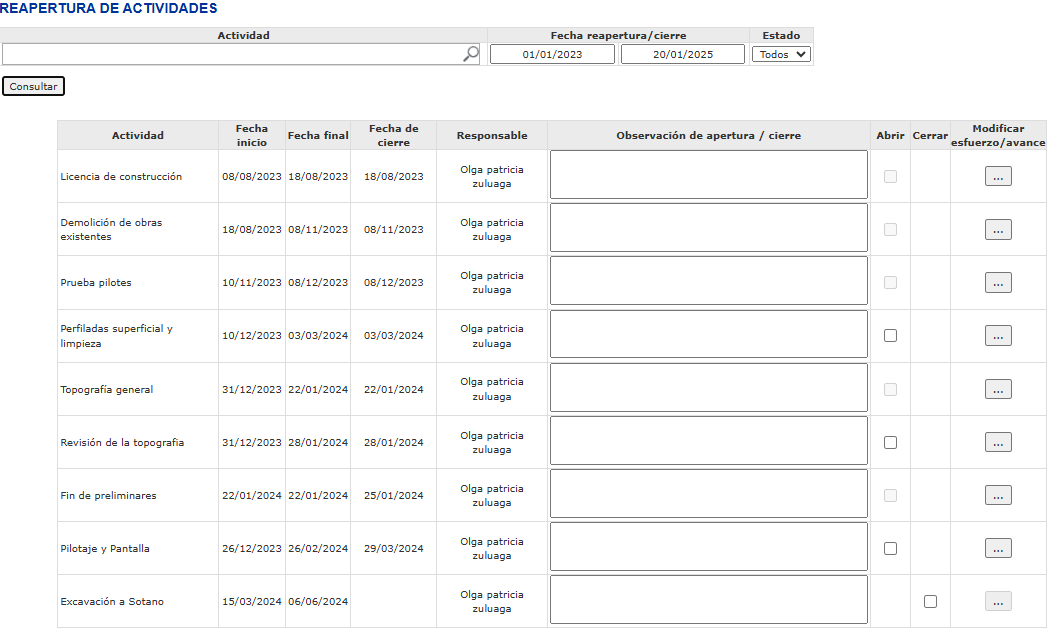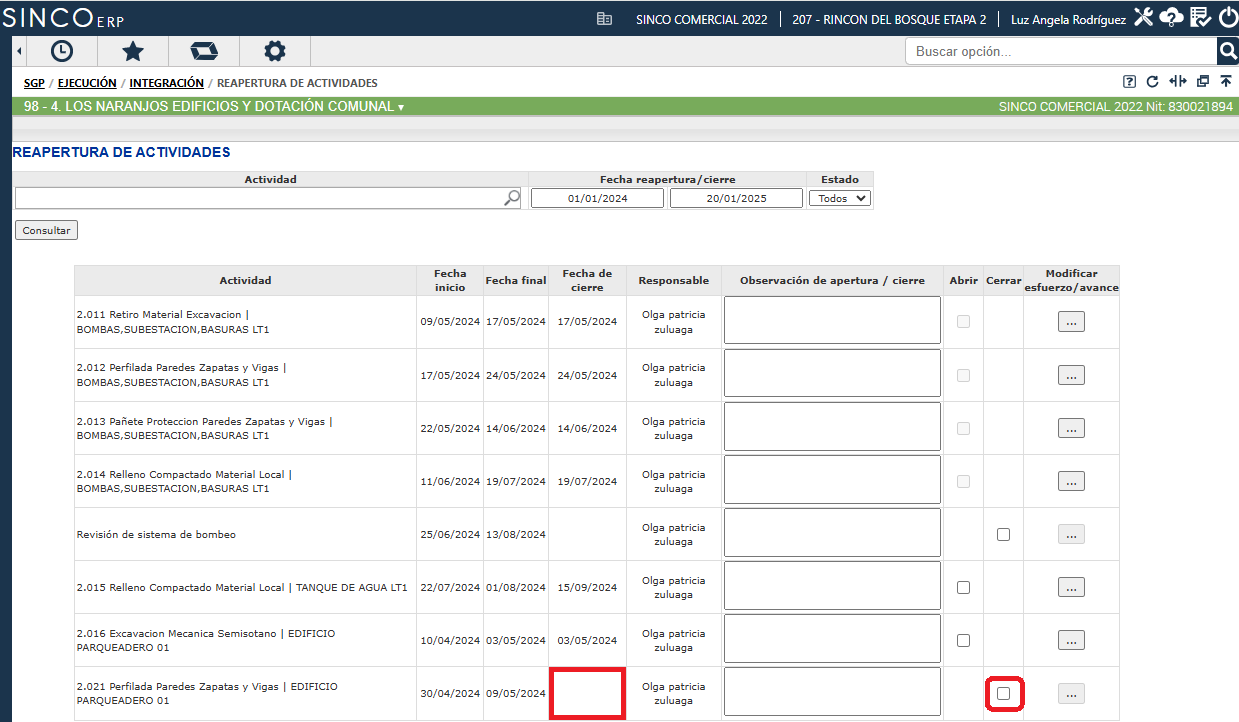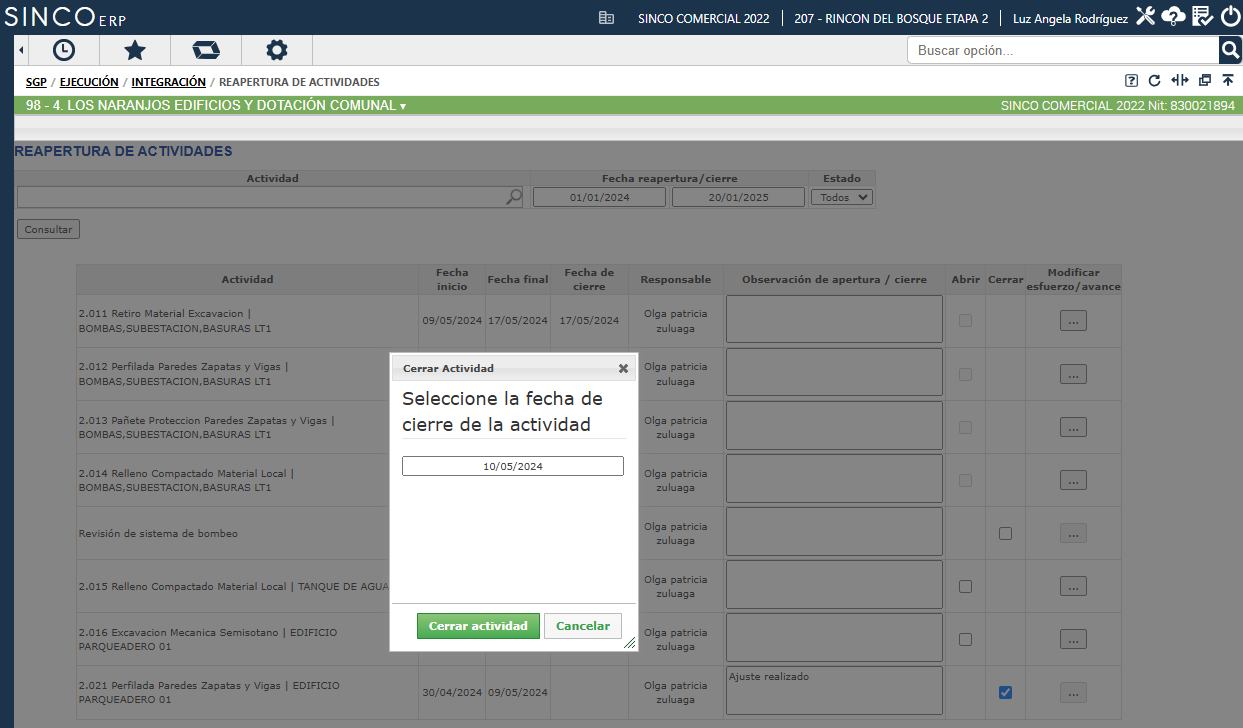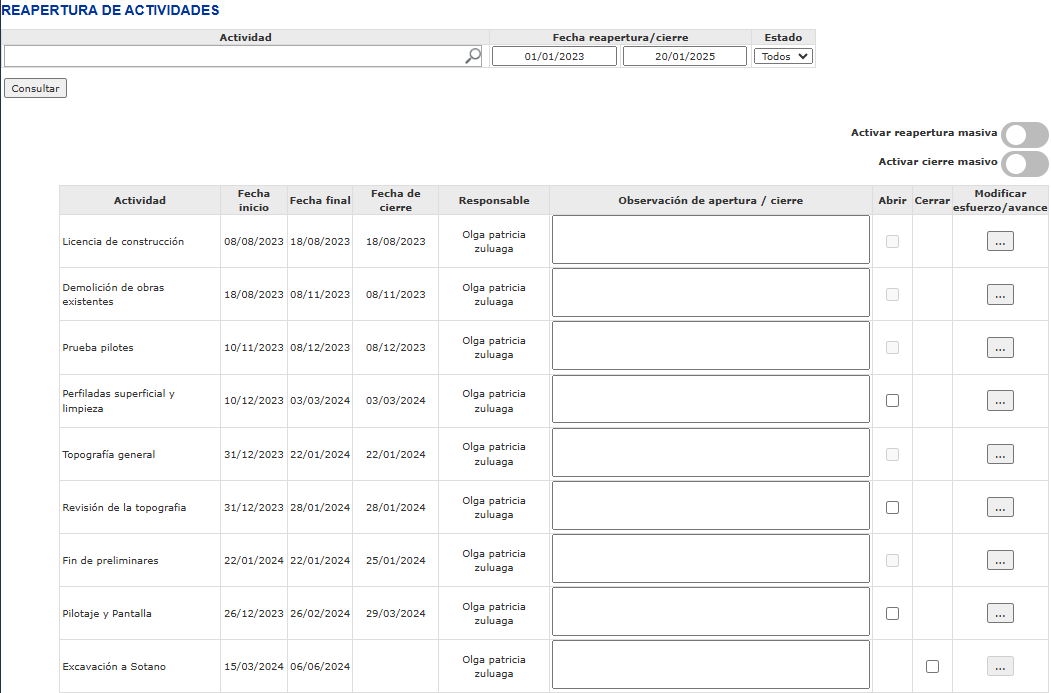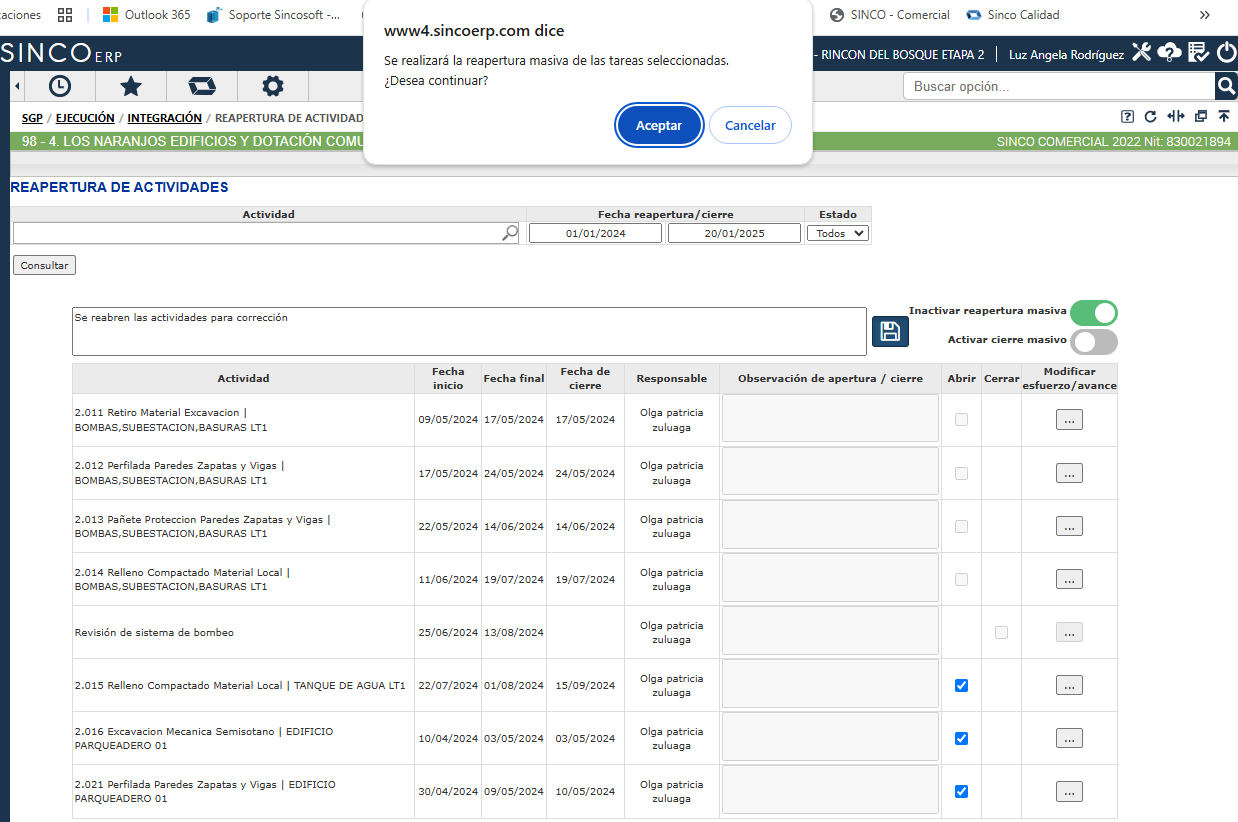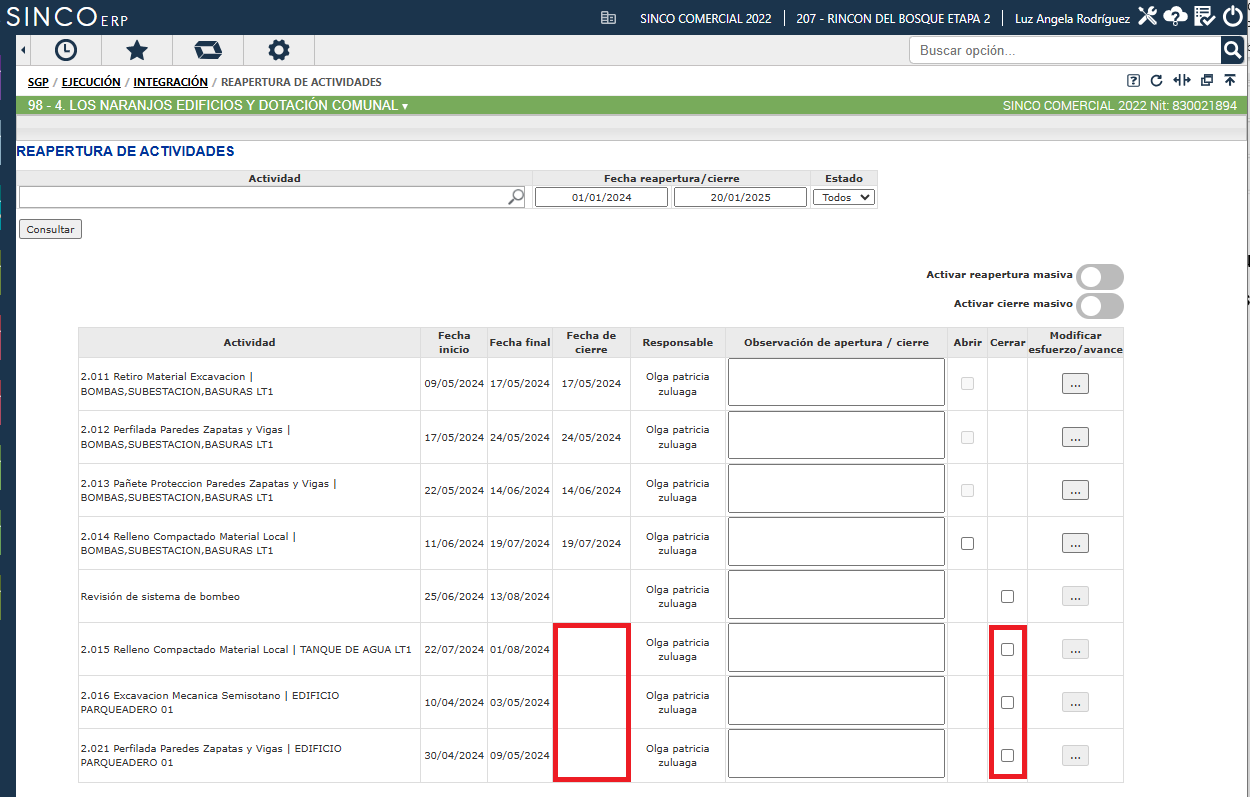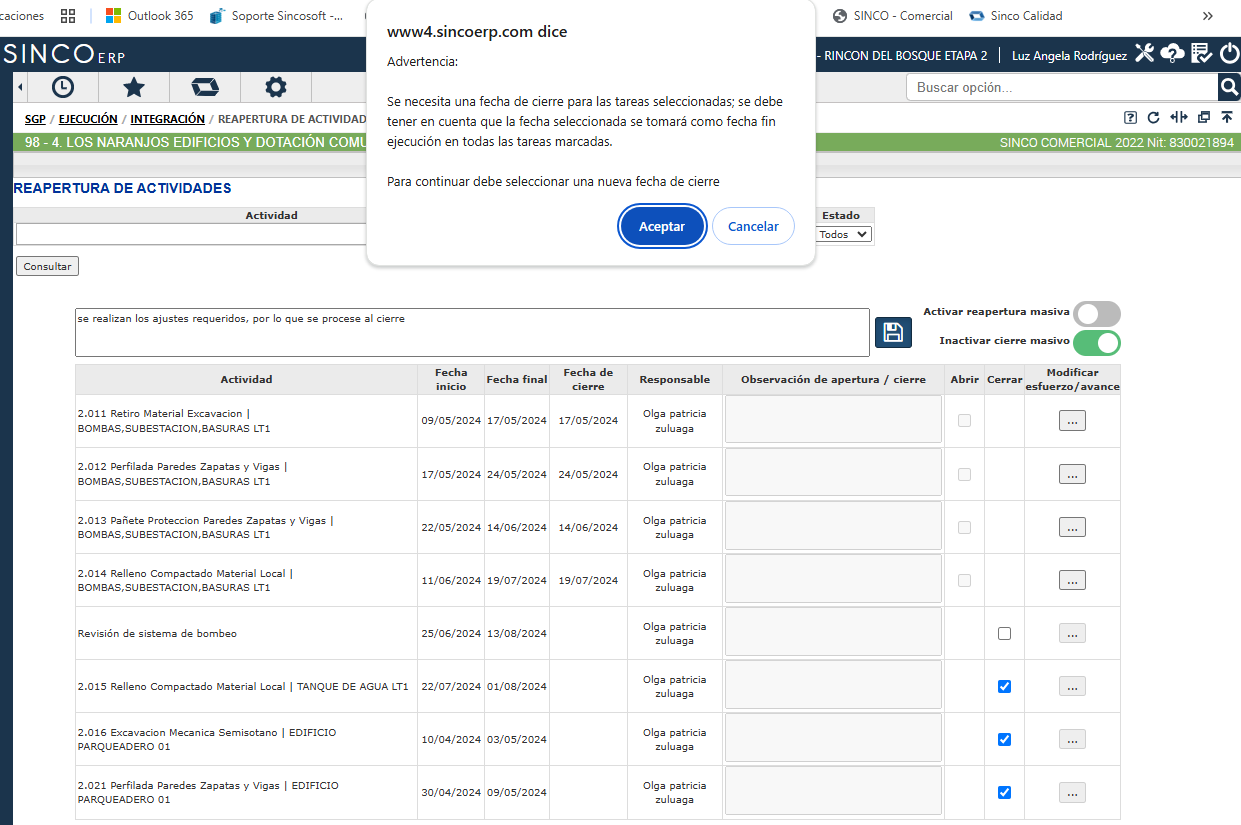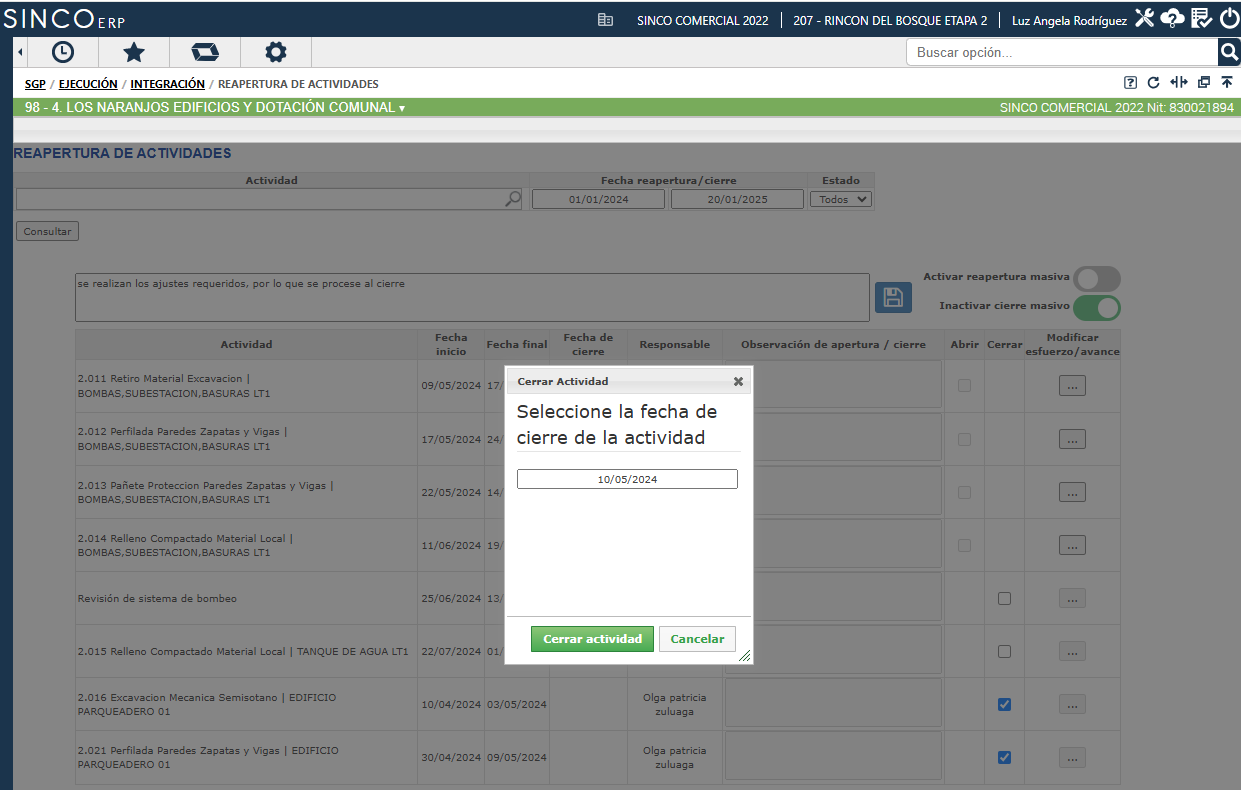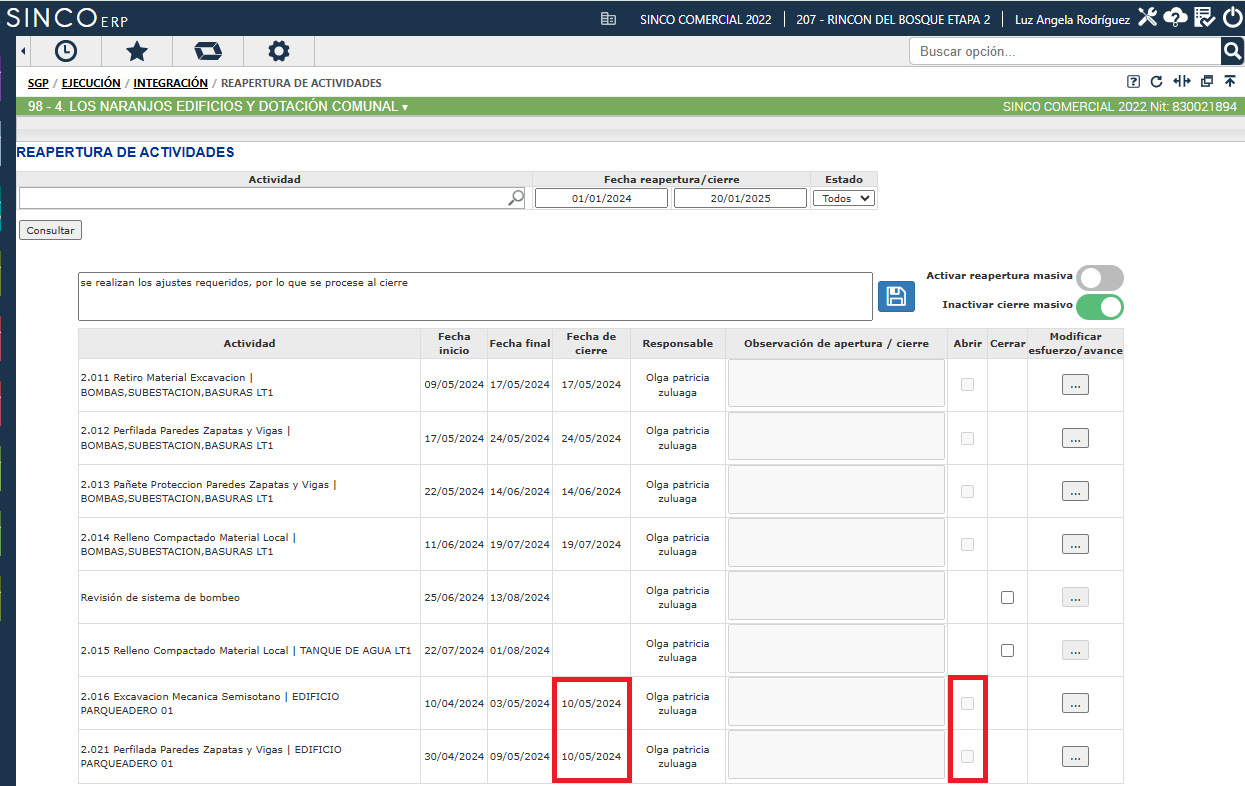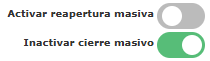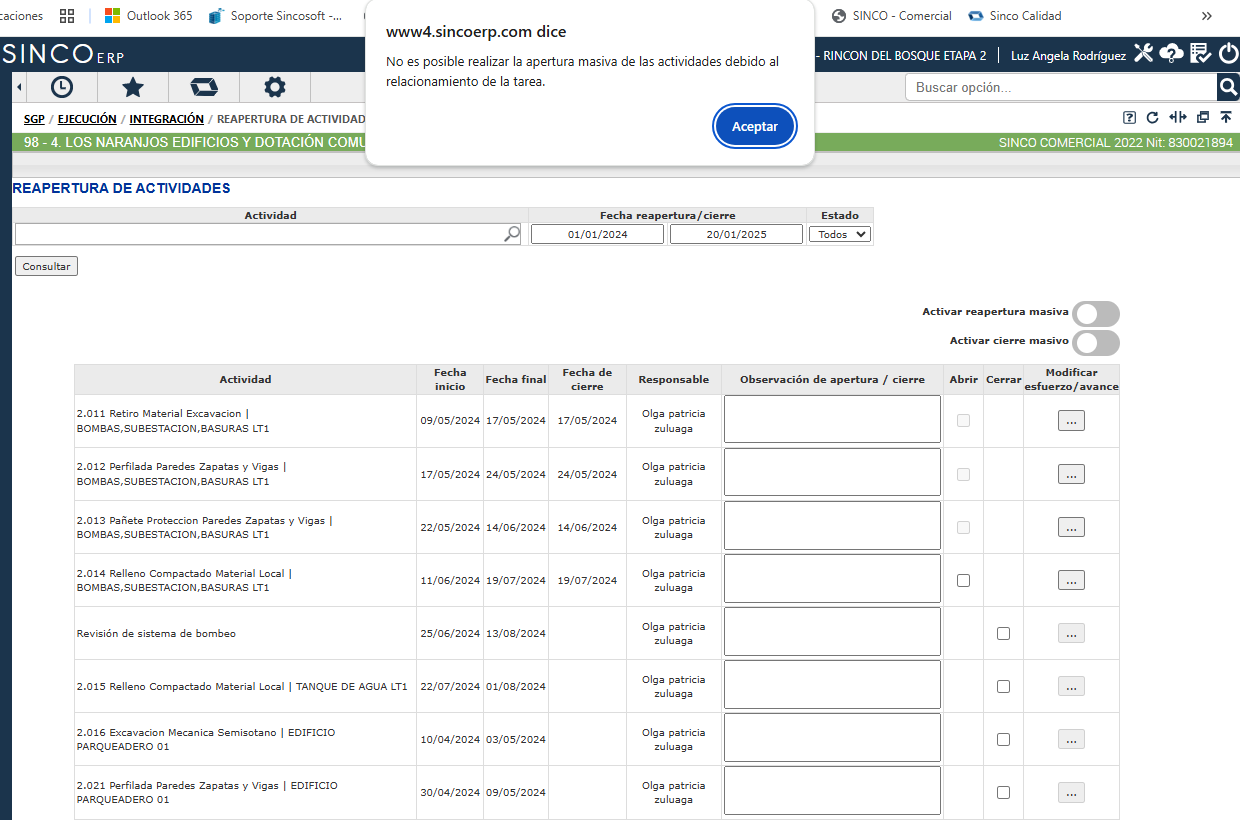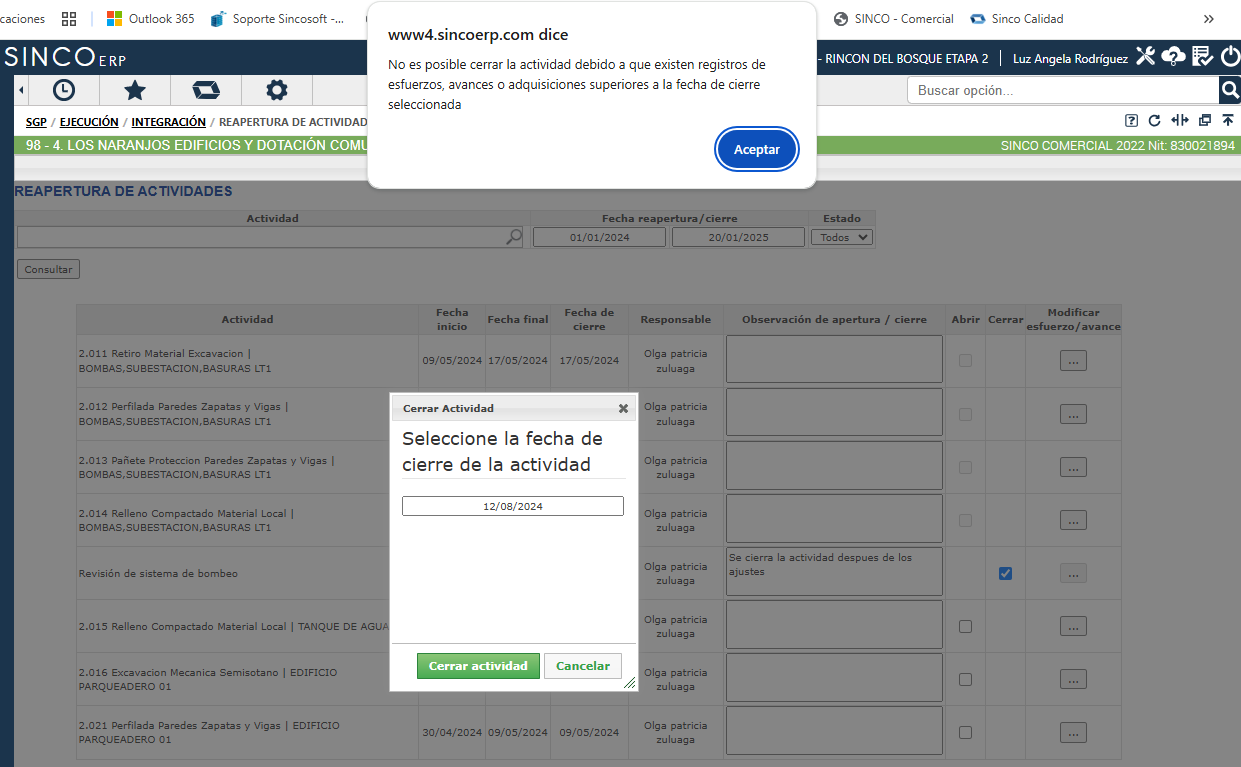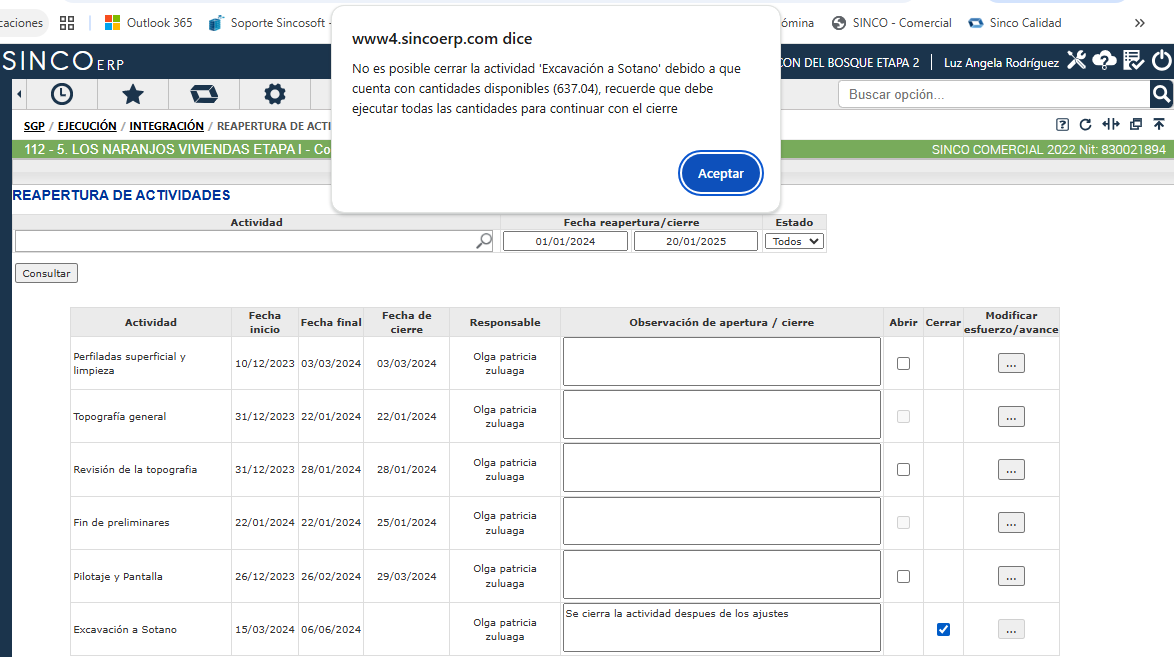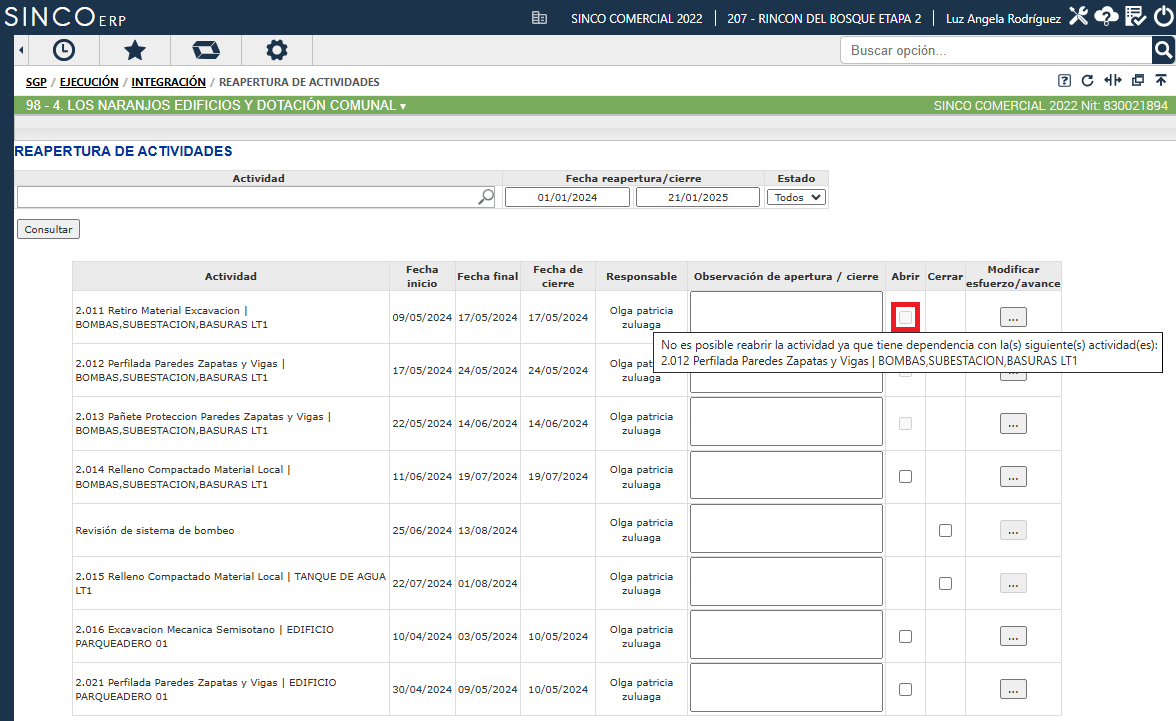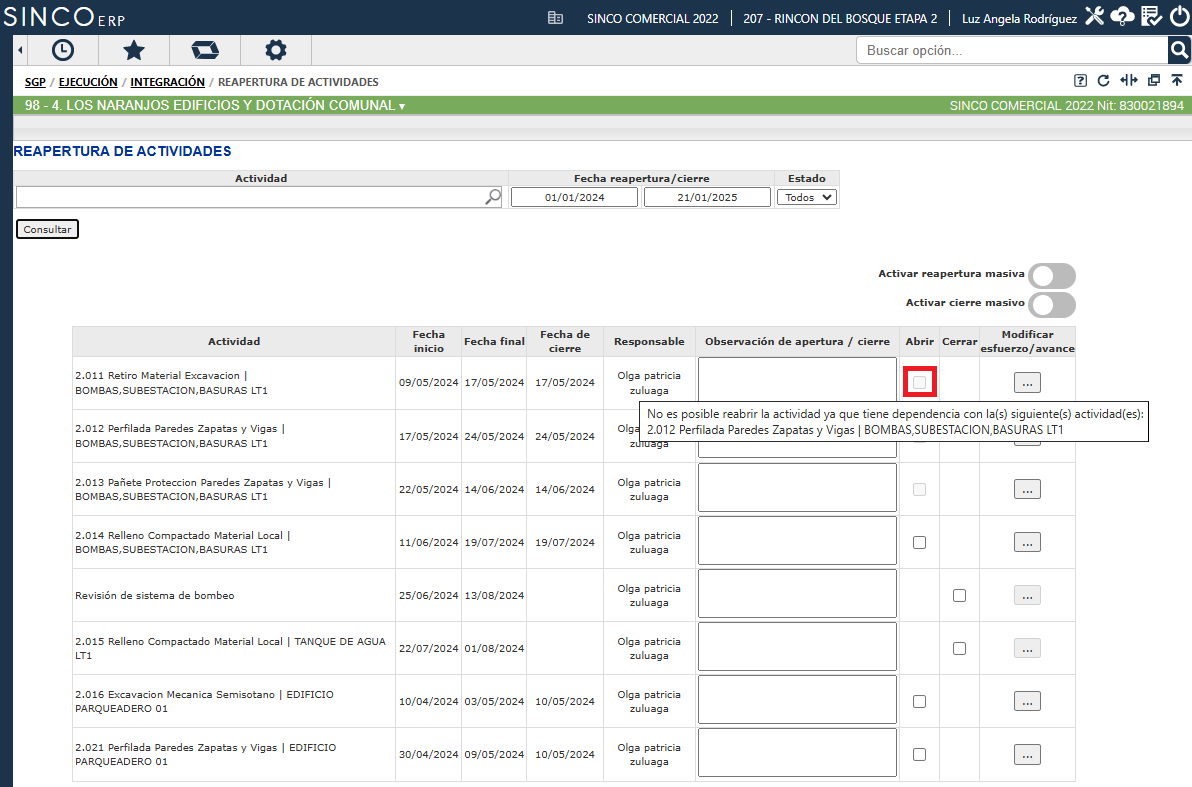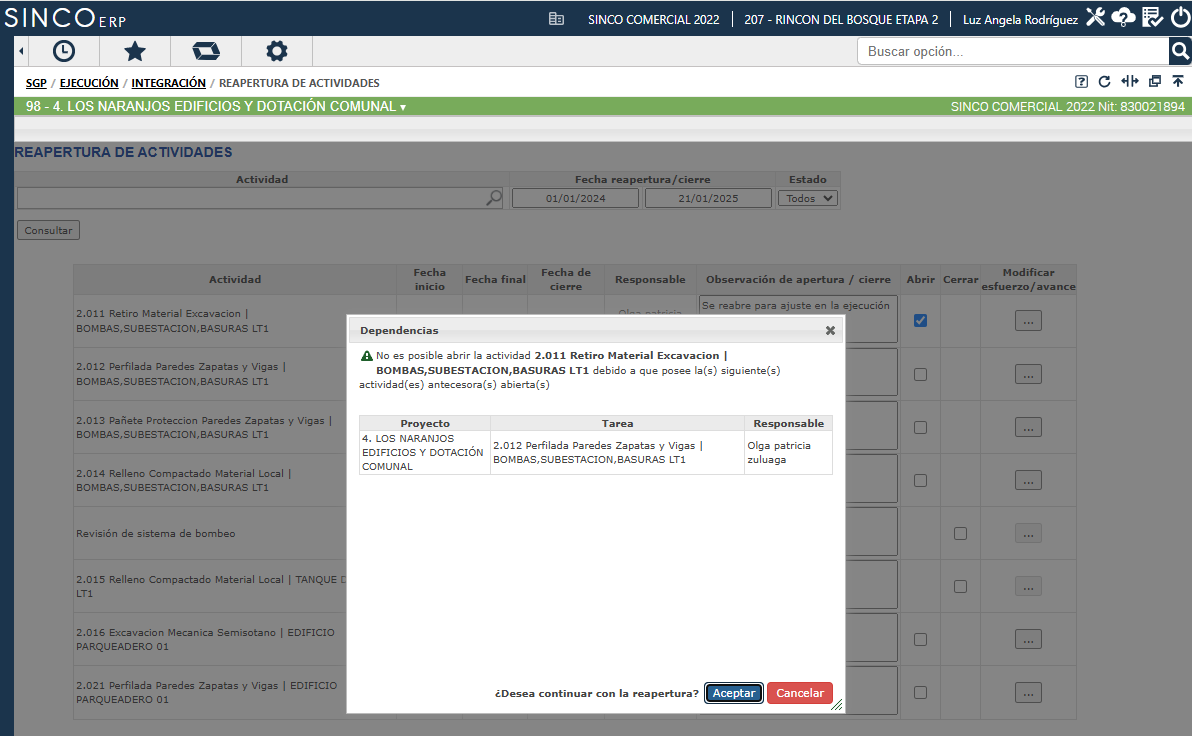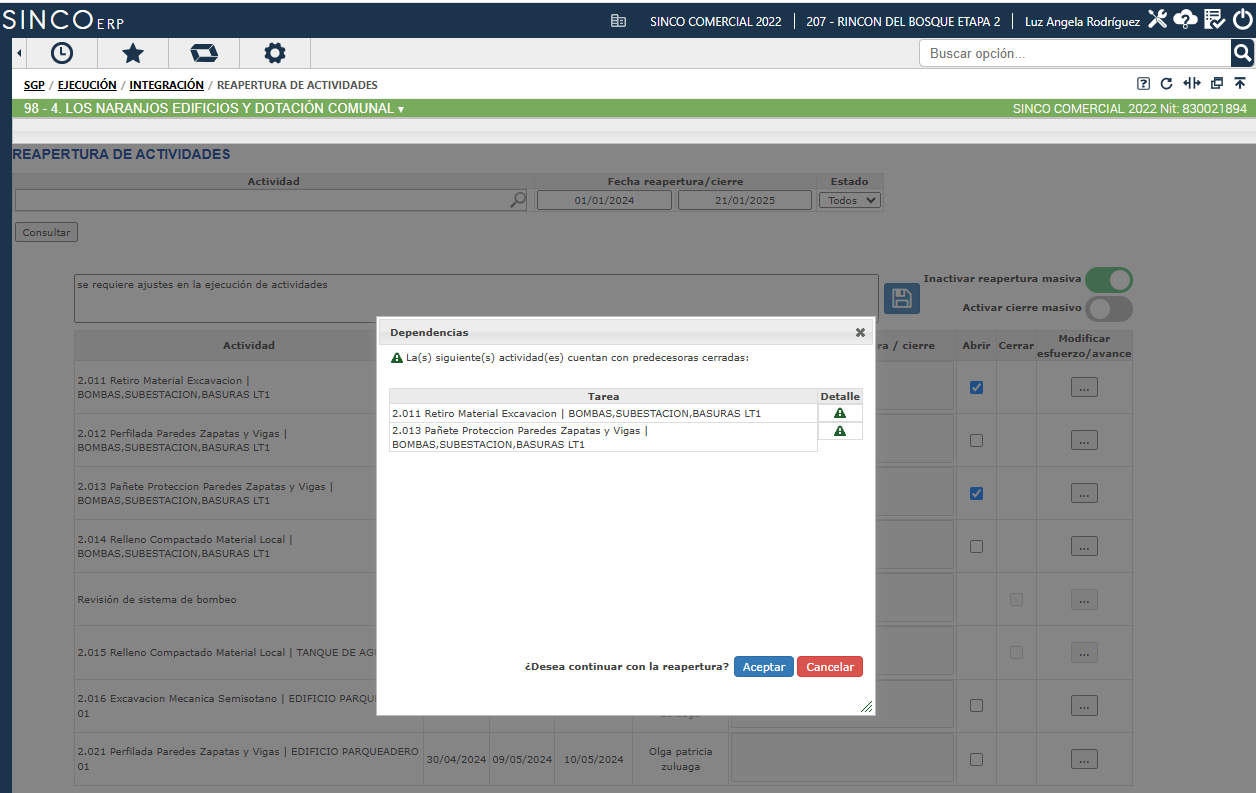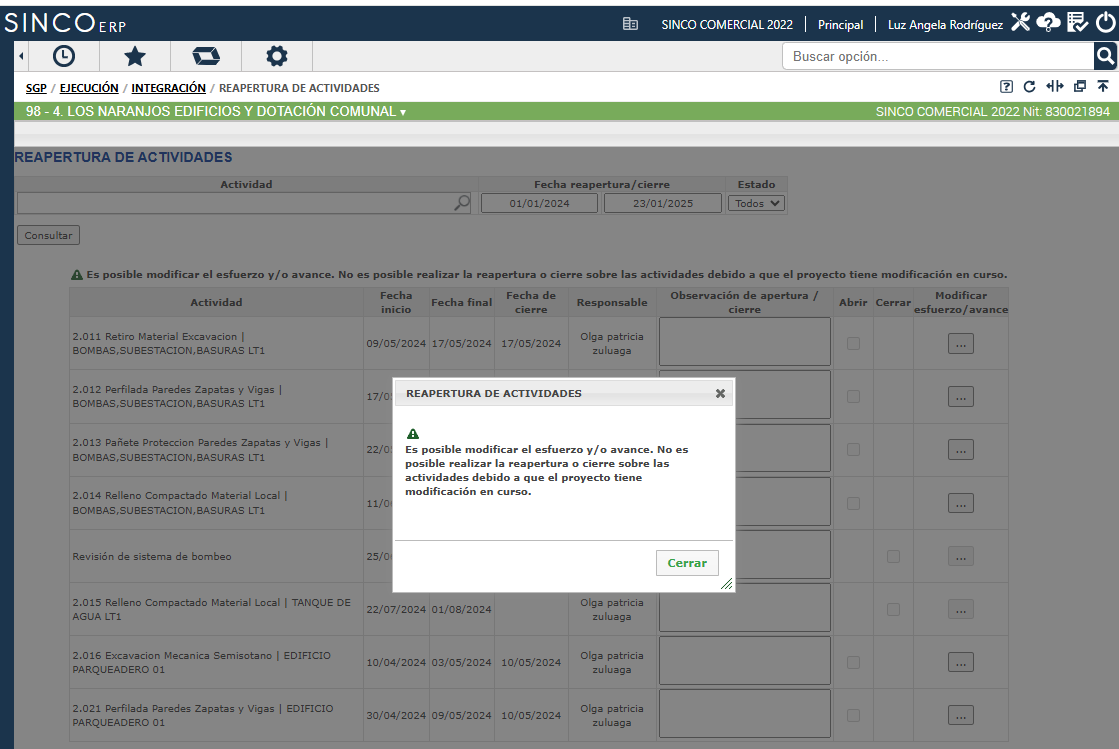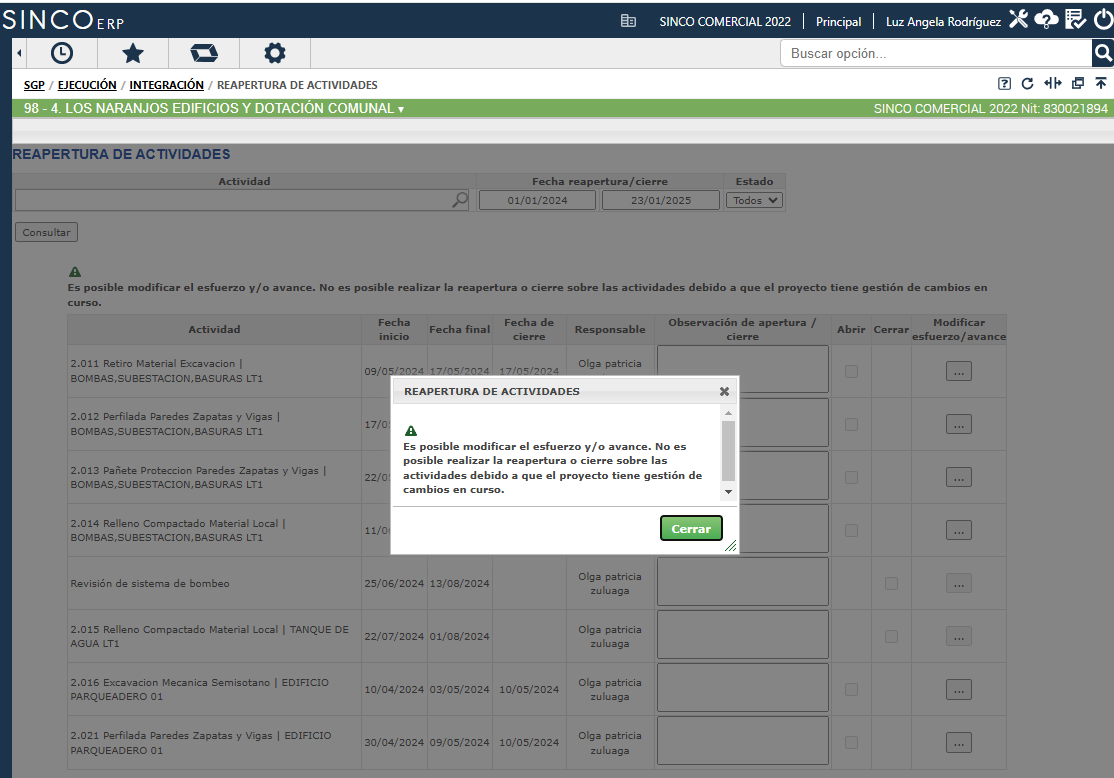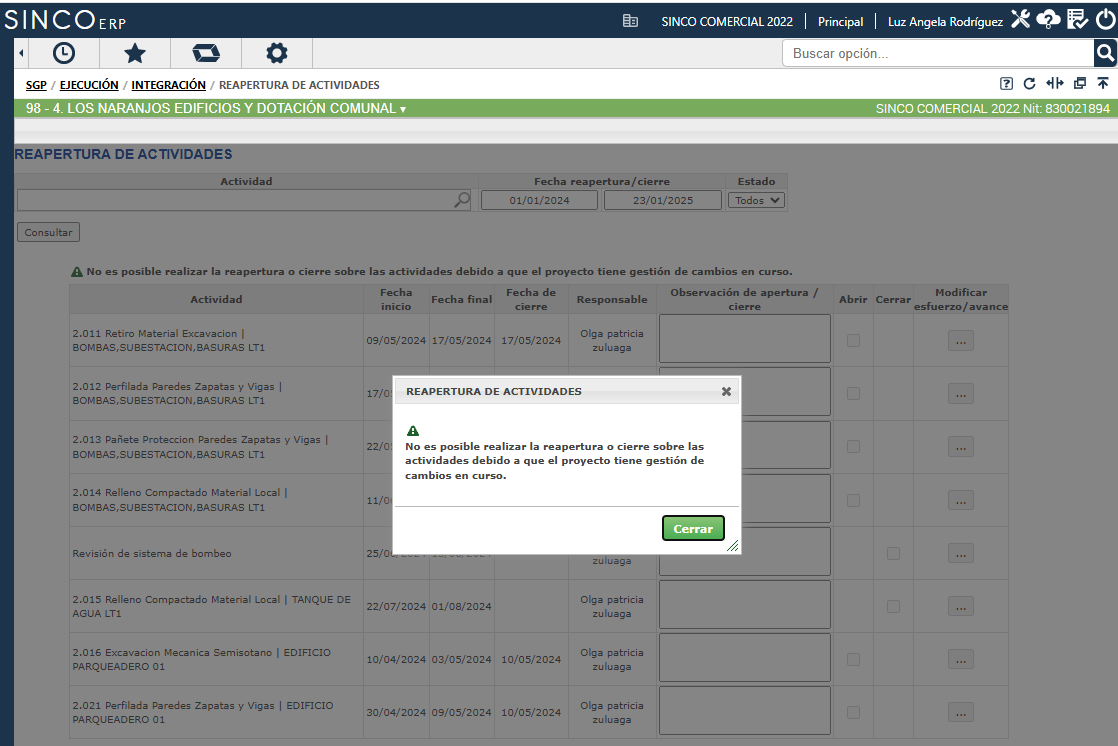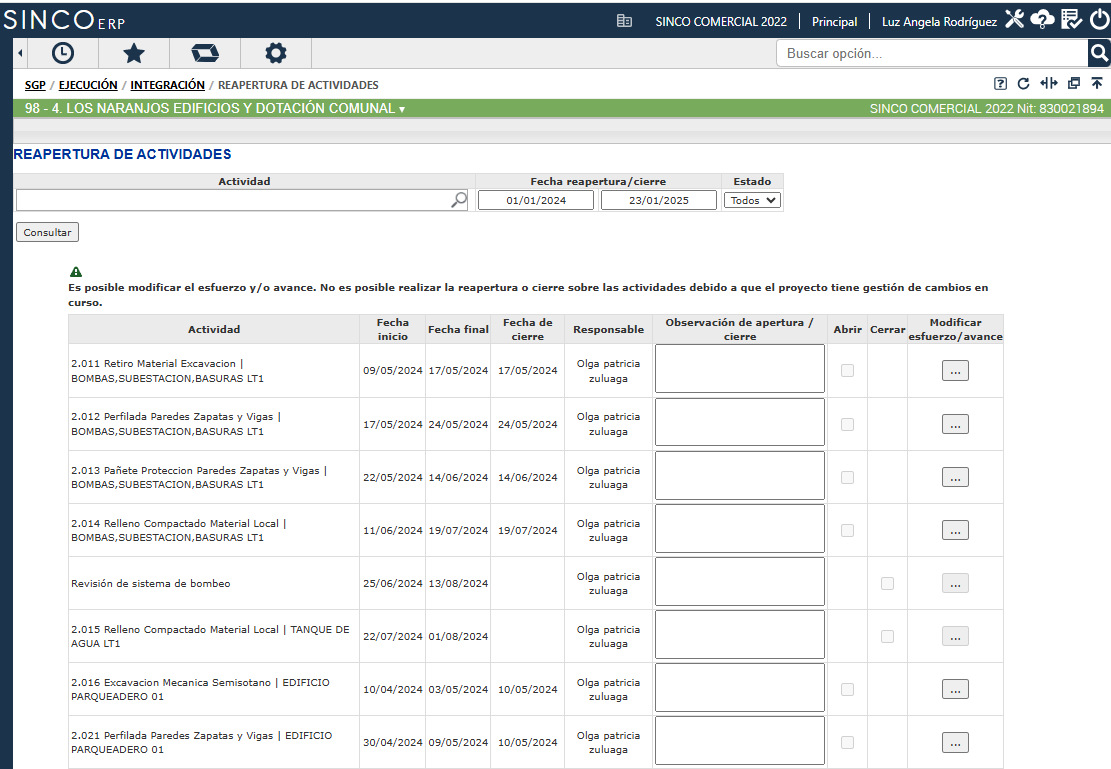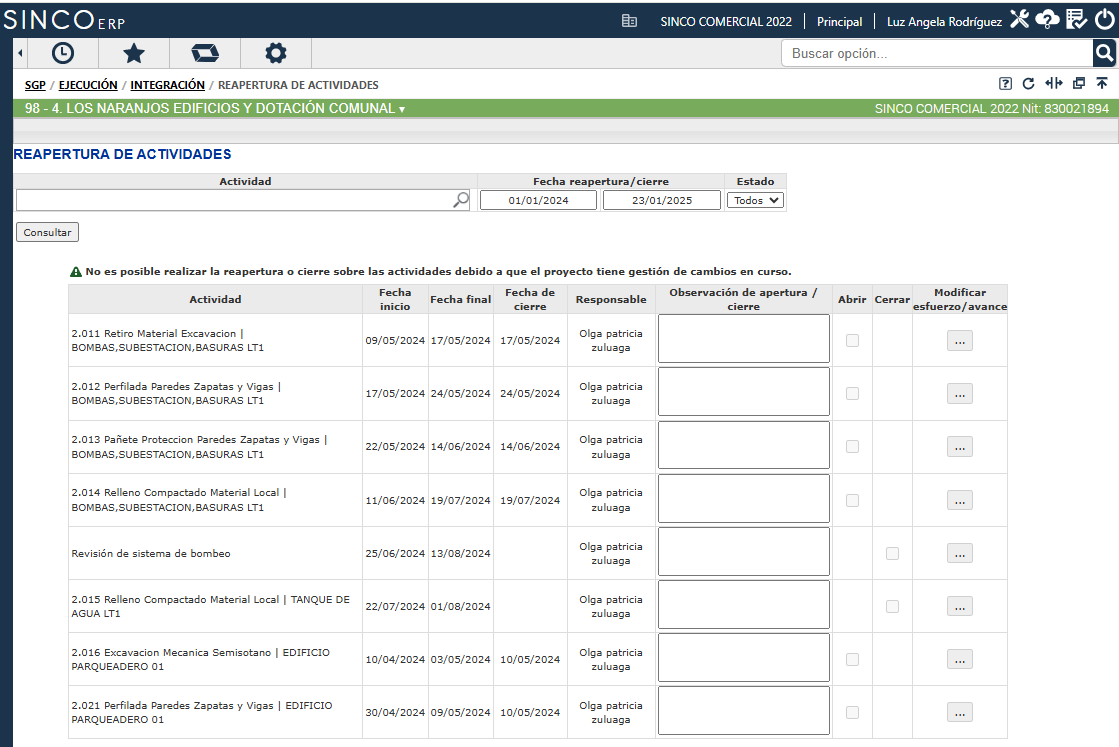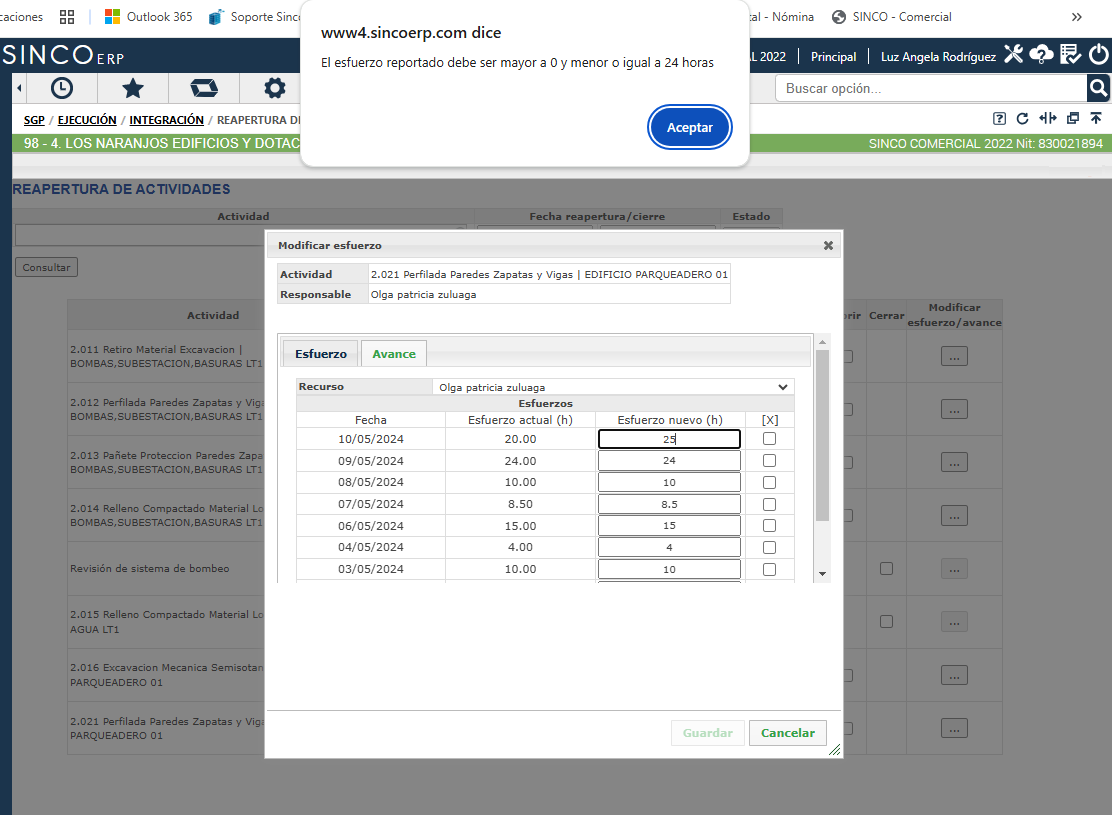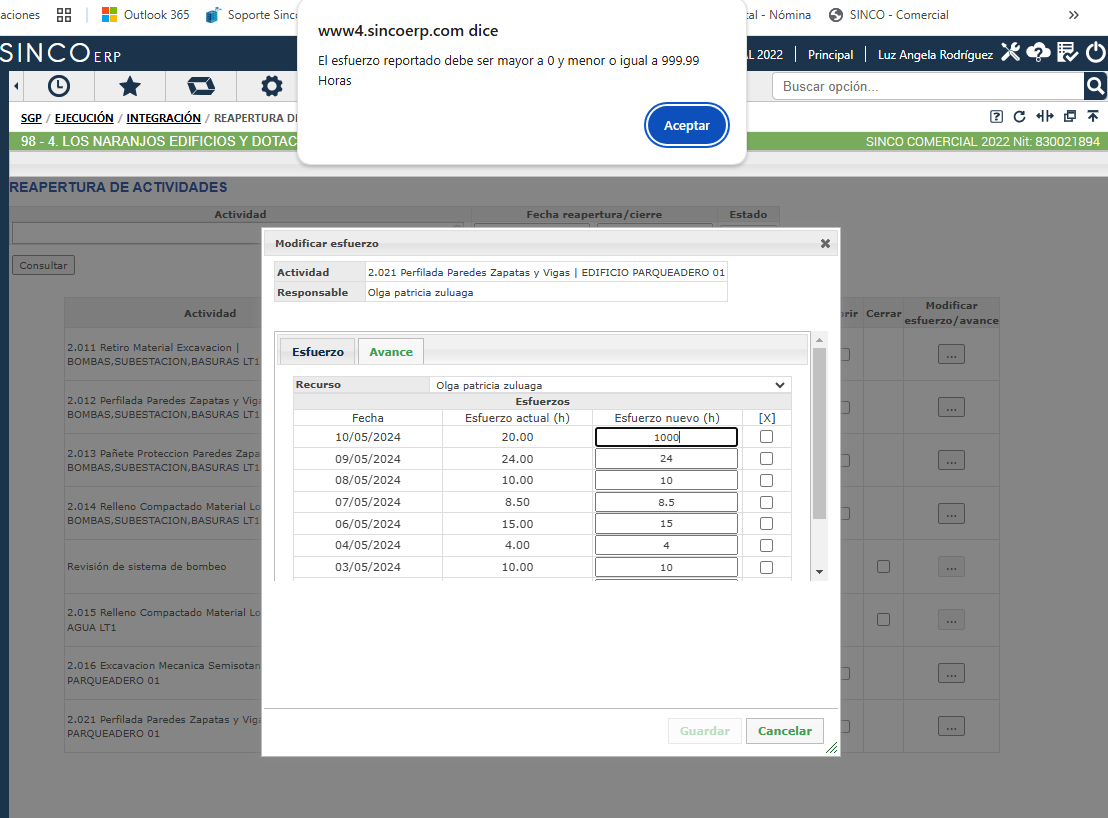- Print
- DarkLight
Esta bajo la responsabilidad del director de proyectos tomar la decisión de corregir las ejecuciones realizadas por los recursos tanto en esfuerzo como en avance. Esta acción puede o no, requerir la reapertura de las actividades; esto depende de los ajustes que se requieran realizar en la ejecución del proyecto.
El sistema permite realizar:
Corrección directa del esfuerzo y el avance en las actividades terminadas del proyecto: es posible que el director de proyectos pueda corregir directamente el esfuerzo y el avance en las actividades cerradas o terminadas del proyecto sin la intervención de los recursos, aún inclusive cuando existe una modificación de cronograma o una simulación de cambios en curso.
Reapertura de la actividad: el director de proyectos decide reabrir la actividad cerrada con el fin de que los recursos realicen las correcciones necesarias a través de las opciones de la Ejecución de actividades o de la Planilla de ejecución de actividades. Para más información, consulte las secciones Ejecución de actividades o Planilla de ejecución de actividades.
Para la reapertura de las actividades es posible utilizar los siguientes filtros:

- Actividad: Campo que permite ingresar y seleccionar el nombre o identificación de la actividad para realizar la búsqueda. El sistema lista los primeros 20 registros en orden alfabético al digitar raya al piso (_).
- Fecha reapertura / cierre: Digitar o seleccionar del control calendario el rango de fechas de la fecha de la reapertura o del cierre de las actividades; por defecto, el sistema toma la fecha actual como fecha final del rango y como la fecha de inicio un mes atrás de la actual. Es posible modificar la fecha de inicio para ampliar los rangos de consulta.
- Estado: Seleccionar: Todos / Abierta / Cerrada de acuerdo con el estado de la actividad que se requiera consultar.
- Para actualizar el listado de acuerdo con los criterios de búsqueda seleccionados, haga clic en el botón Consultar.
Es posible dejar los campos de filtro Actividad en blanco (sin información) y en el filtro Fecha reapertura / cierre mantener la fecha tomada por defecto para que liste las actividades cerradas en el último mes.
El sistema muestra las actividades que ya terminaron de acuerdo a los filtros seleccionados con la siguiente información:

- Actividad: Campo informativo que muestra el nombre de las actividades del cronograma del proyecto y que se encuentran en estado terminado.
- Fecha inicio: Corresponde a la fecha de inicio planeada de la actividad.
- Fecha final: Corresponde a la fecha fin planeada de la actividad.
- Fecha de cierre: Corresponde a la fecha en que termina (cierre) la actividad.
- Responsable: Corresponde al recurso asignado como responsable de la actividad.
Observación de apertura / cierre: Campo obligatorio de edición en el cual se justifica la apertura o cierre de la actividad. - Abrir: Permite al director de proyecto reabrir la(s) actividad(es) con el fin de corregir algunos de los datos reportados en la ejecución; la actividad reabierta se muestra nuevamente disponible en las opciones de la Ejecución de actividades y en la Planilla de ejecución de actividades con el fin de que los recursos encargados realicen las correcciones requeridas.
- Cerrar: Permite al director de proyecto cerrar directamente la(s) actividad(es) sin la intervención del recurso responsable asignado.
Dependiendo de la configuración REAPERTURA MASIVA DE ACTIVIDADES administrada por SINCOSOFT, que permite al usuario tener una de las siguientes posibilidades en la opción de la reapertura o el cierre de las actividades:
- Primera opción: configuración por defecto, en la cual el sistema permite realizar la reapertura o cierre de manera individual para cada una de las actividades, sin permitir su gestión de forma masiva.
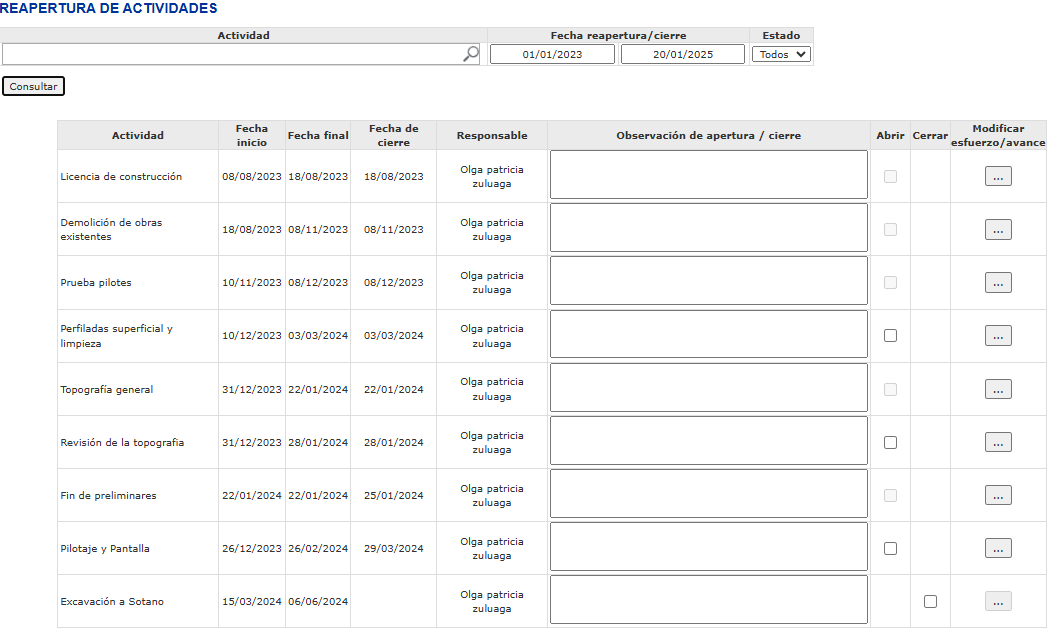
- Abrir: el sistema habilita la casilla de selección en este campo para las actividades en las que se permite realizar la reapertura; el usuario debe:
- Ingresar las observaciones que justifiquen la reapertura
- Marcar la casilla de selección.
- En el mensaje indicar si acepta o cancela la acción de reapertura.
- Abrir: el sistema habilita la casilla de selección en este campo para las actividades en las que se permite realizar la reapertura; el usuario debe:

SGP realiza las siguientes acciones al confirmar la reapertura:
En la actividad no se muestra la fecha de cierre y cambia a estado Activo.
En el campo Cerrar habilita la casilla de selección.
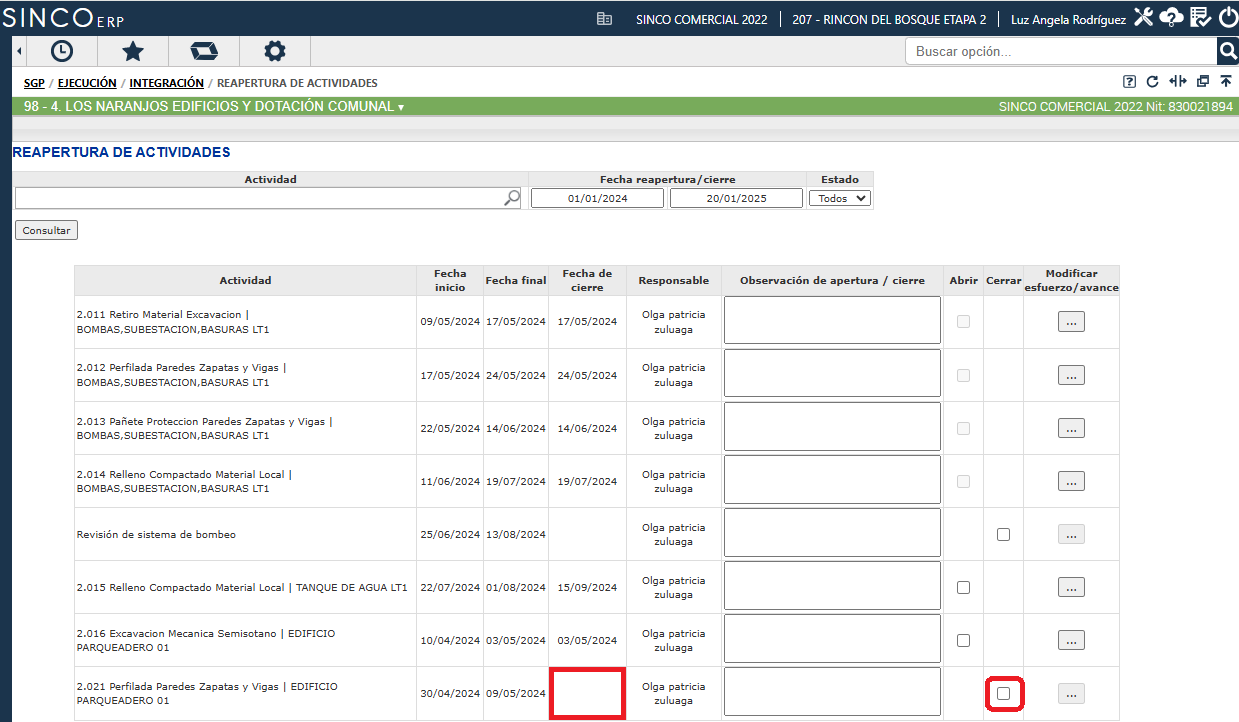
Cerrar: para las actividades donde previamente se realizó la reapertura, en este campo se habilita la casilla de selección.
El usuario puede una vez realizado los ajustes en la ejecución:- Ingresar las observaciones que justifiquen el cierre.
- Marcar la casilla de selección.
- Seleccionar la fecha de cierre.
- Confirmar el cierre de la actividad o cancelar la acción.
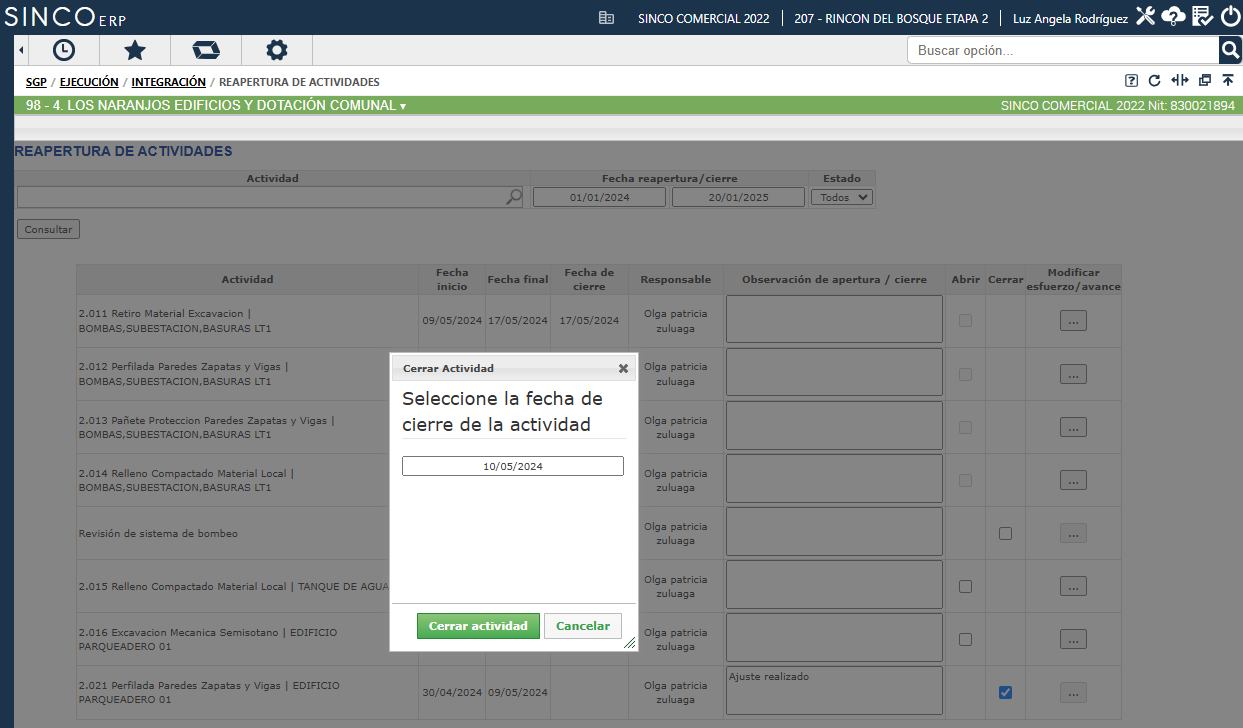
SGP realiza las siguientes acciones al confirmar el cierre:
- En la actividad muestra la fecha de cierre seleccionada y cambia a estado Terminado.
- En el campo Abrir habilita la casilla de selección.

Segunda opción: configuración que permite realizar la reapertura o cierre de las actividades de forma masiva:
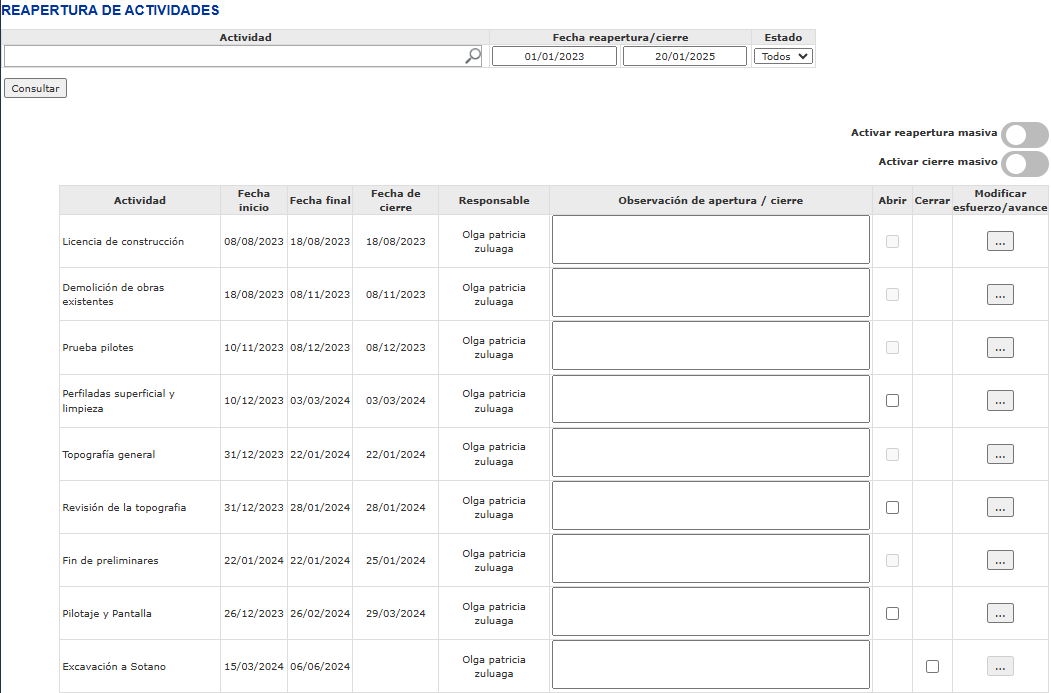
- Abrir: el sistema habilita la casilla de selección
en este campo para las actividades en las que se permite realizar la reapertura; el usuario debe:- Hacer clic sobre el botón Activar reapertura masiva.
- En la caja de texto que se muestra en la parte superior de la tabla, ingresar las observaciones que justifiquen la reapertura masiva.
- En las actividades requeridas marcar la casilla de selección.
- Hacer clic en el botón Guardar.
- En el mensaje indicar si acepta o cancela la acción de reapertura masiva.
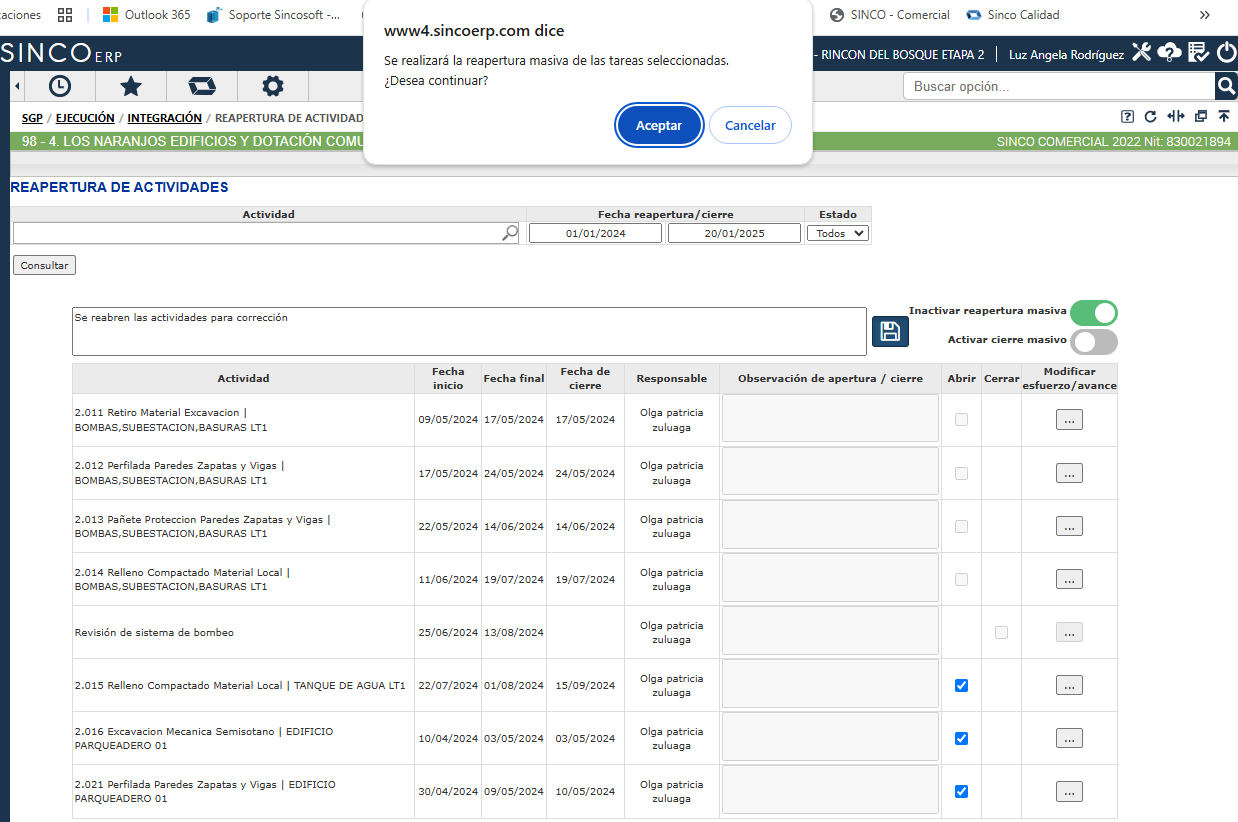
- Abrir: el sistema habilita la casilla de selección
SGP realiza las siguientes acciones al confirmar la reapertura masiva:
En las actividades no se muestra la fecha de cierre y las cambia a estado Activo.
En el campo Cerrar habilita la casilla de selección.
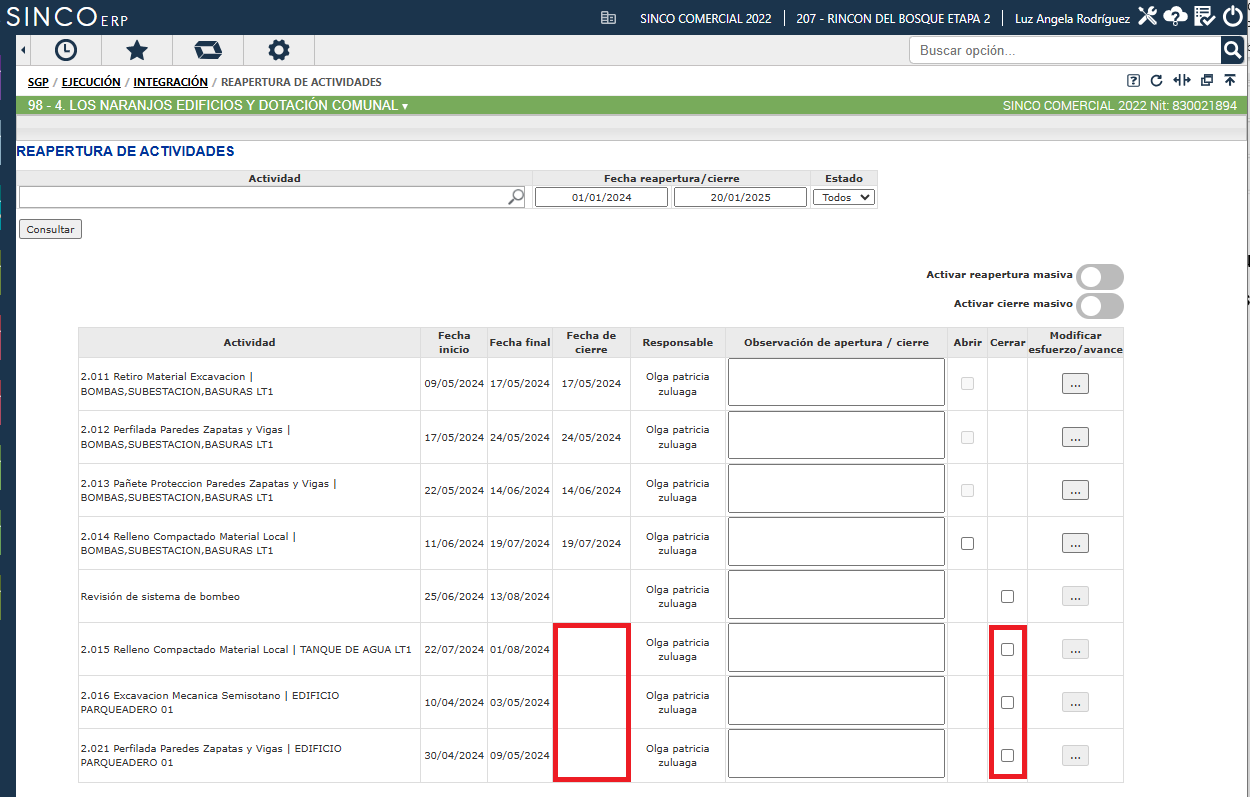
- Cerrar: para las actividades donde previamente se realizó la reapertura, en este campo se habilita la casilla de selección.
El usuario puede una vez realizado los ajustes en la ejecución:Hacer clic sobre el botón Activar cierre masivo.
En la caja de texto que se muestra en la parte superior de la tabla, ingresar las observaciones que justifiquen el cierre masivo.
En las actividades requeridas marcar la casilla de selección.
Hacer clic en el botón Guardar.
SGP muestra mensaje de advertencia que aclara que las actividades requieren una fecha de cierre y que dicha fecha será la fecha de cierre de todas las actividades seleccionadas en el cierre masivo.
Confirmar el cierre de la actividad o cancelar la acción.
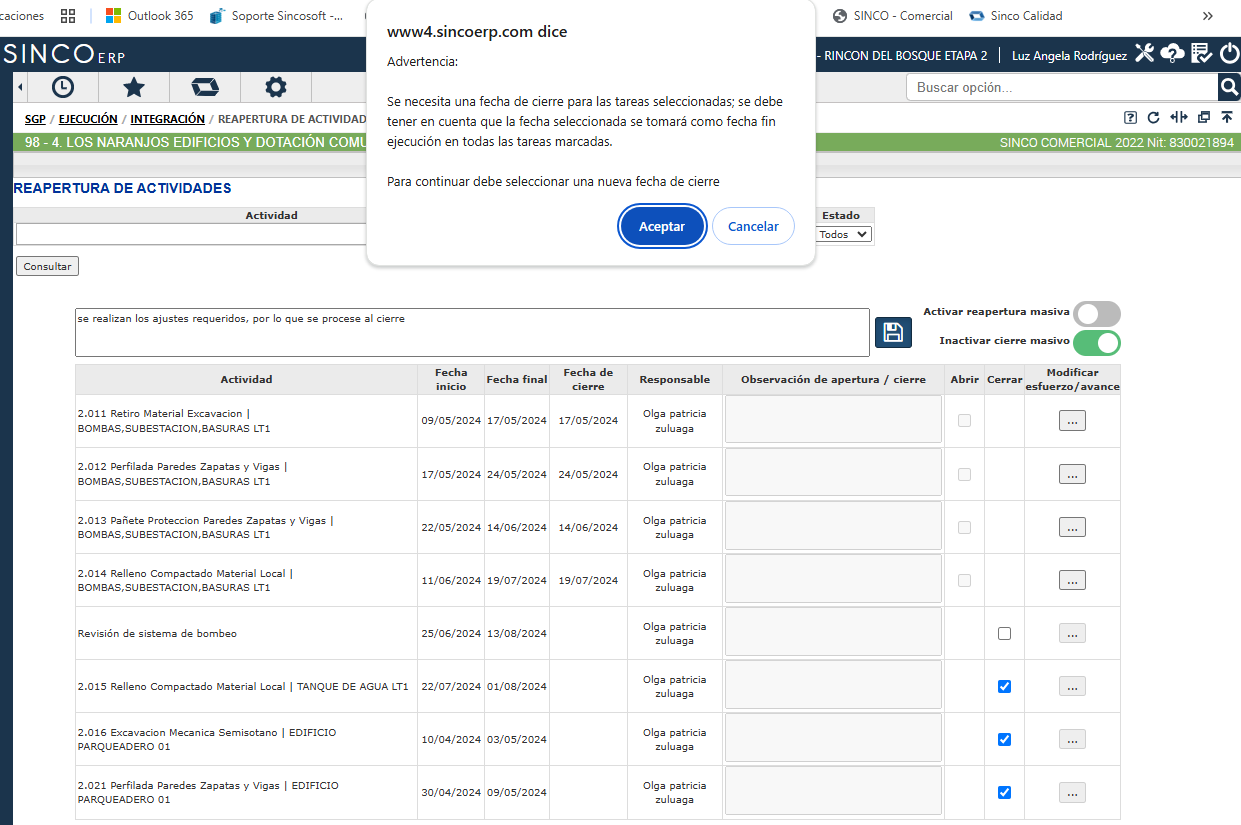
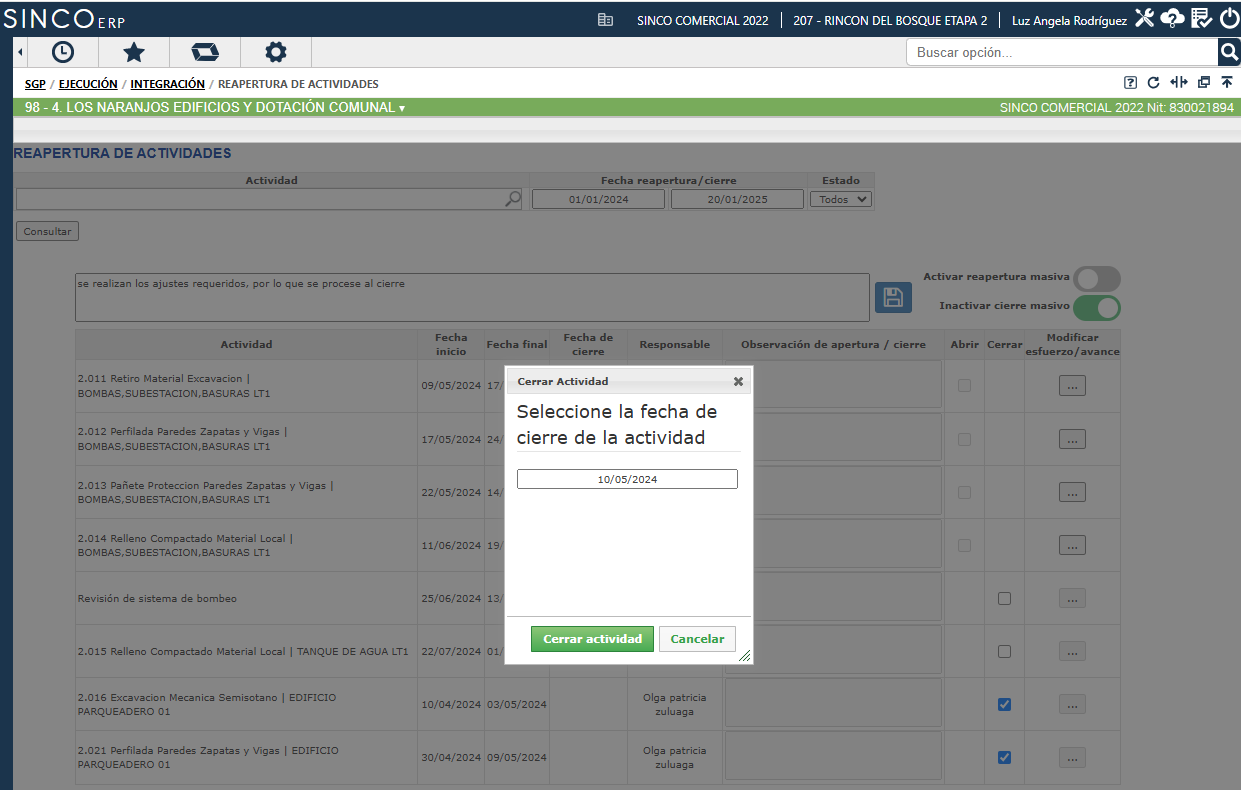
- Cerrar: para las actividades donde previamente se realizó la reapertura, en este campo se habilita la casilla de selección.
SGP realiza las siguientes acciones al confirmar el cierre:
- En las actividades se muestra la fecha de cierre seleccionada y las cambia a estado Terminado
- En el campo Abrir habilita la casilla de selección.
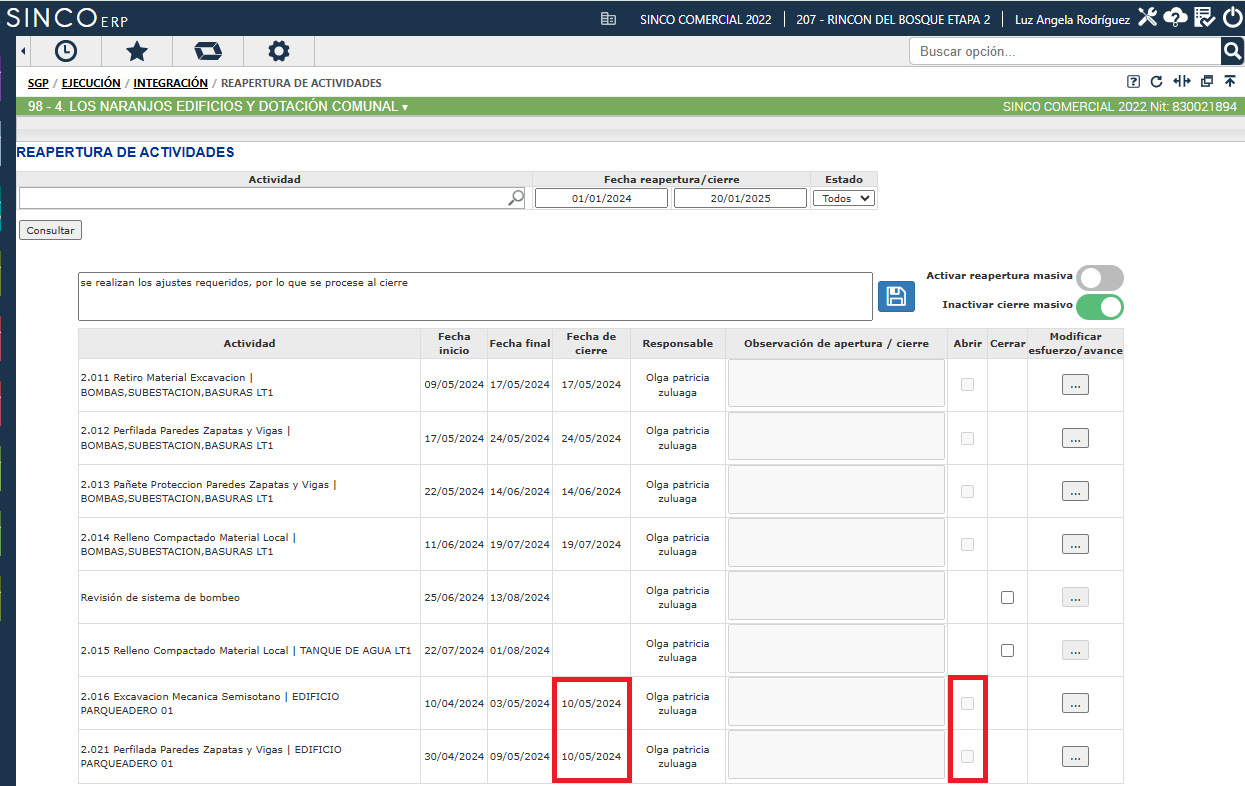
Aunque se cuente con la opción de la reapertura masiva es posible continuar realizando reapertura o cierre individual de las actividades.
De acuerdo con los filtros seleccionados SGP valida si existen actividades suficientes para realizar la reapertura o el cierre masivo, por lo que para continuar el proceso se visualizará el botón de apertura o cierre masivo en color verde (activo) o en color gris (inactivo):
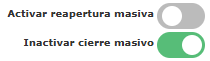
Si no existen actividades suficientes para realizar la reapertura o el cierre masivo muestra el siguiente mensaje:
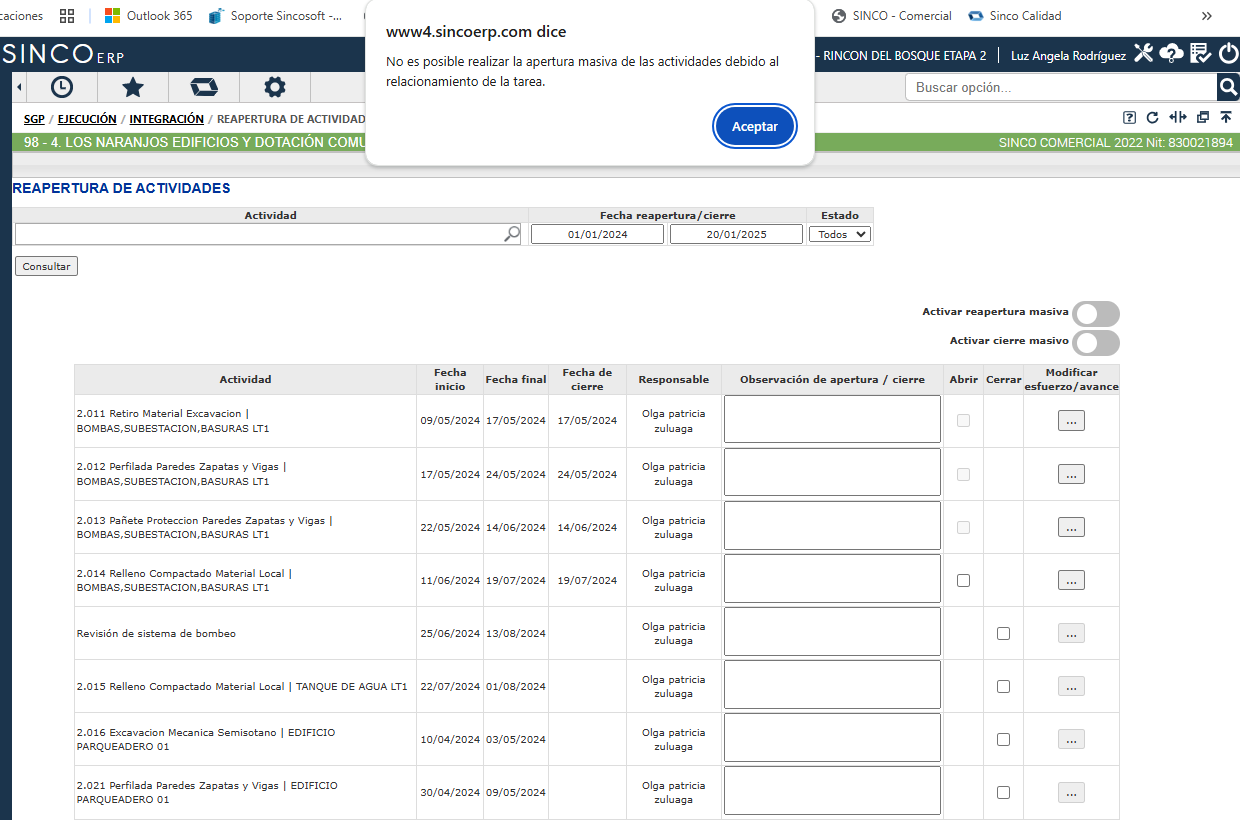
El sistema no permite la apertura o cierre de las actividades cuando se presenten los siguientes casos:
La fecha de cierre es menor a la fecha de reporte registrada en los esfuerzos, los avance o las adquisiciones.
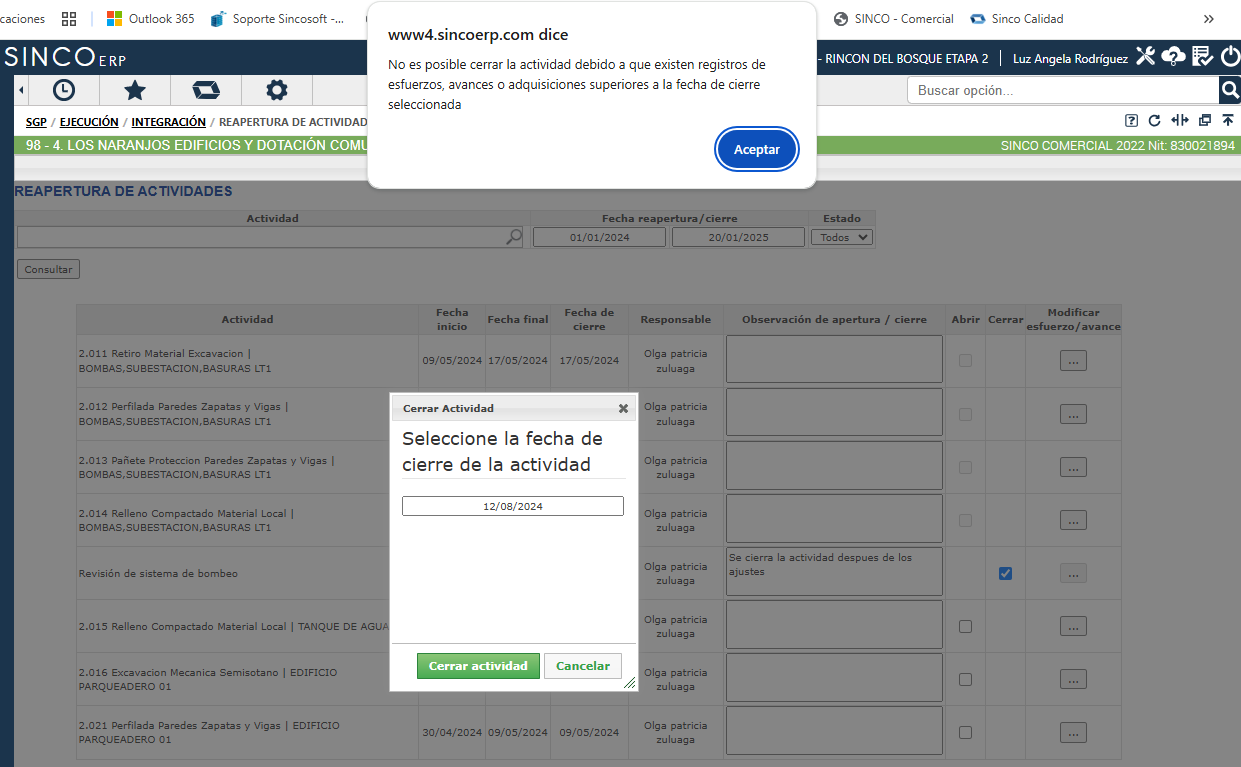
La actividad se encuentra definida con Modo avance en Unidades y cuenta con cantidad disponible.
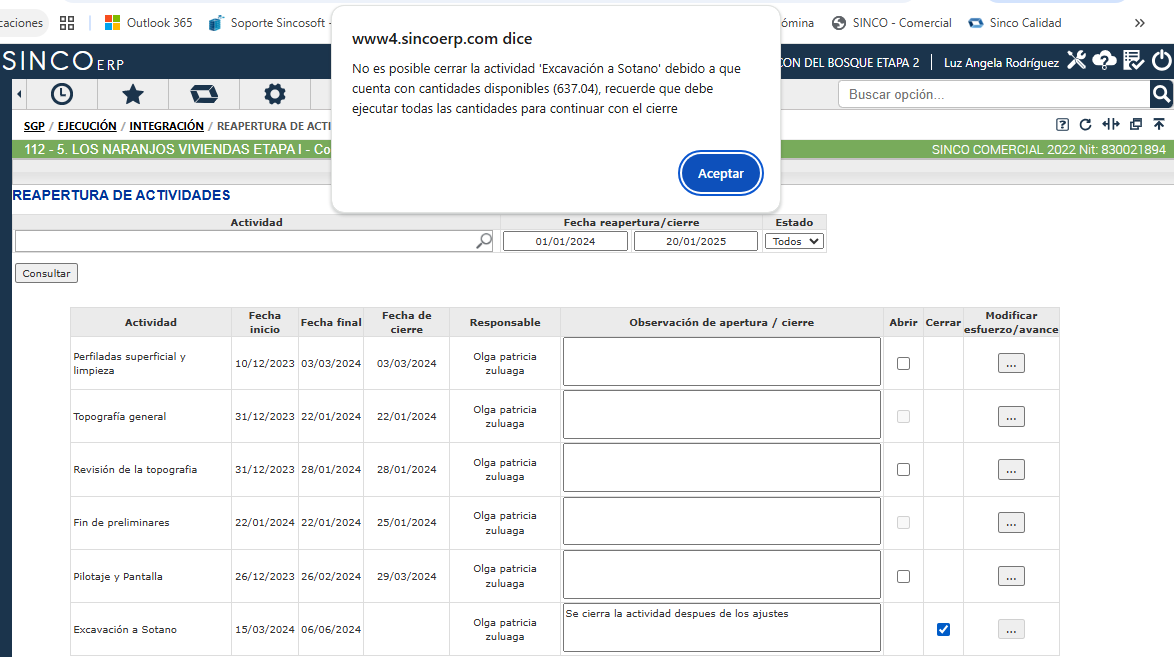
Dependiendo de la configuración CERRAR ACTIVIDADES CON PREDECESORAS administrada por SINCOSOFT, que permite al usuario tener una de las siguientes posibilidades en la opción del cierre de las actividades:
Primera opción: configuración por defecto que valida cuando la actividad a reabrir o cerrar cuenta con predecesoras abiertas tipo Fin – Inicio (FI) o Fin – Fin (FF); en estos casos, SGP bloquea las casillas de selección de los campos Abrir / Cerrar. Para proceder a abrir o a cerrar la actividad es necesario primero abrir o cerrar las actividades relacionadas (al colocar el puntero sobre la casilla de selección bloqueada se muestra el detalle de las actividades dependientes). Adicionalmente, el usuario visualiza las actividades dependiendo también de la configuración REAPERTURA MASIVA DE ACTIVIDADES.
cuando no aplica reapertura masiva:
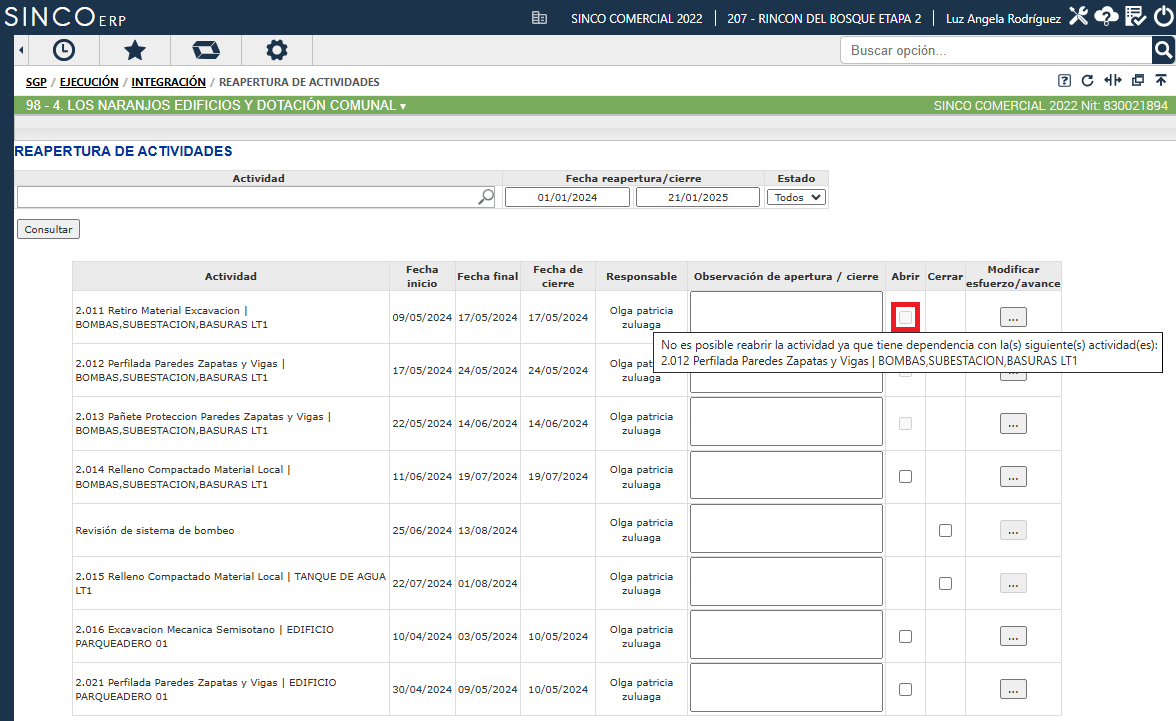
cuando aplica reapertura masiva:
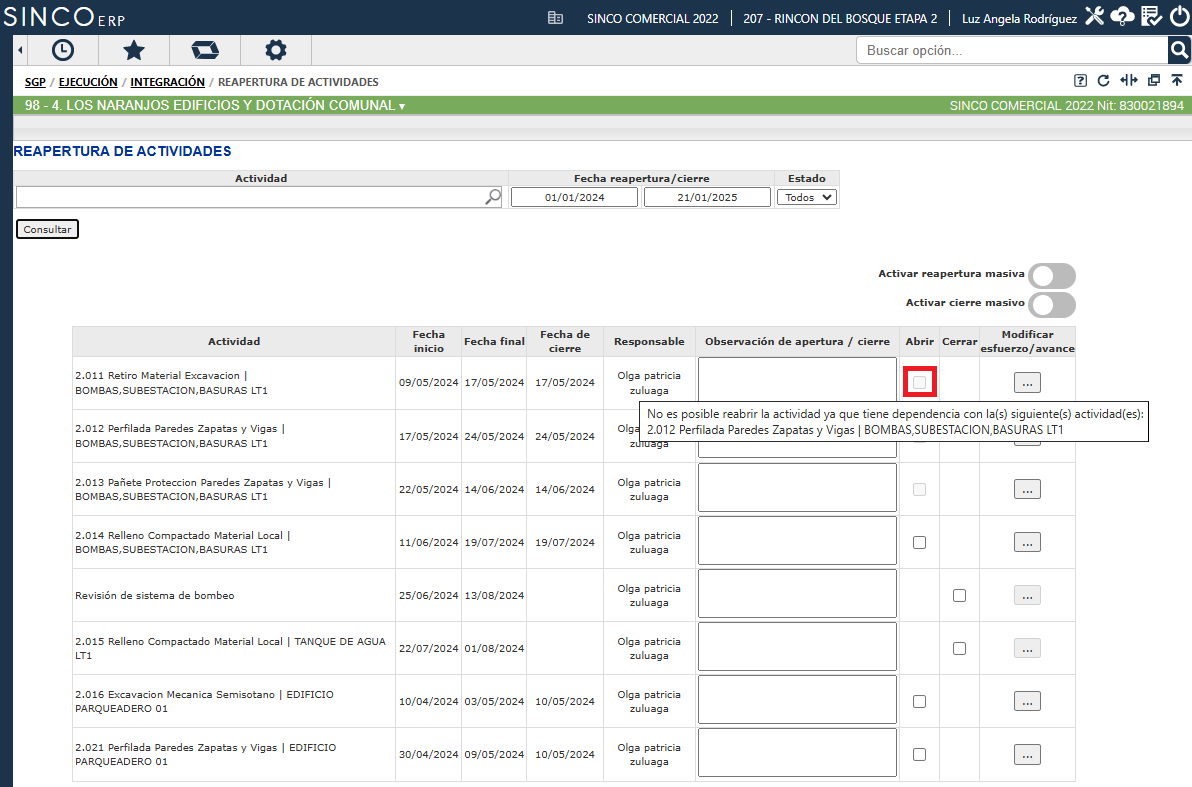
Segunda opción: configuración que permite la reapertura o cierre de las tareas sin considerar las predecesoras abiertas tipo Fin – Inicio (FI) o Fin – Fin (FF); en estos casos, SGP muestra una ventana con un mensaje de alerta listando las tareas predecesoras abiertas y su responsable; el sistema permite la reapertura o el cierre al confirmar la acción mediante el botón Aceptar. Adicionalmente, el usuario visualiza las actividades dependiendo también de la configuración REAPERTURA MASIVA DE ACTIVIDADES.
cuando no aplica reapertura masiva:
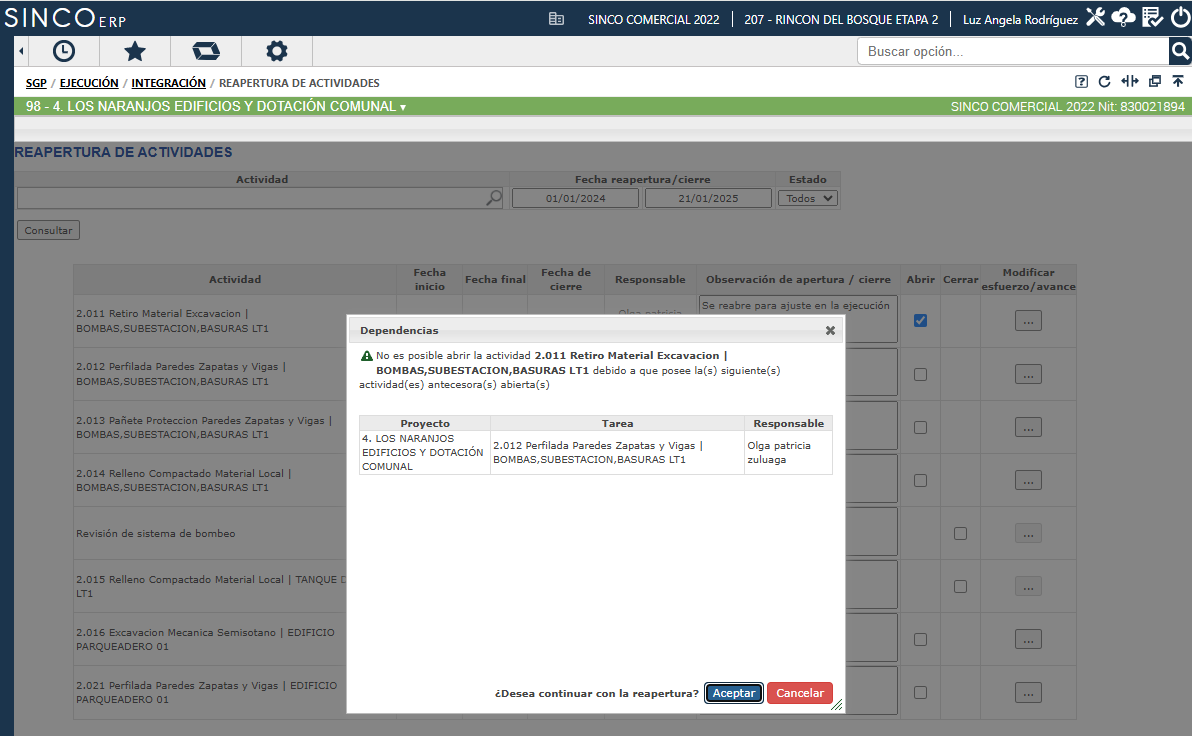
cuando aplica reapertura masiva:
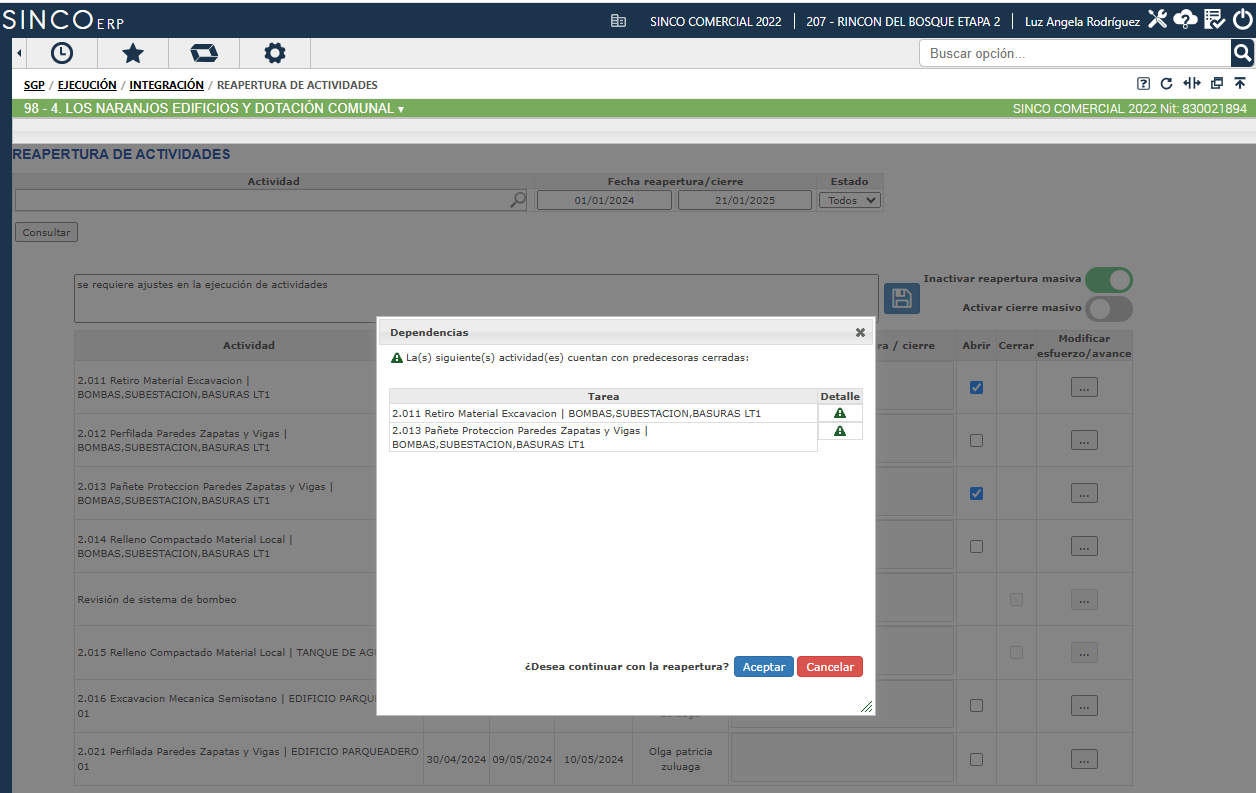
El proyecto cuenta con una modificación de cronograma en curso: el sistema muestra el siguiente mensaje:
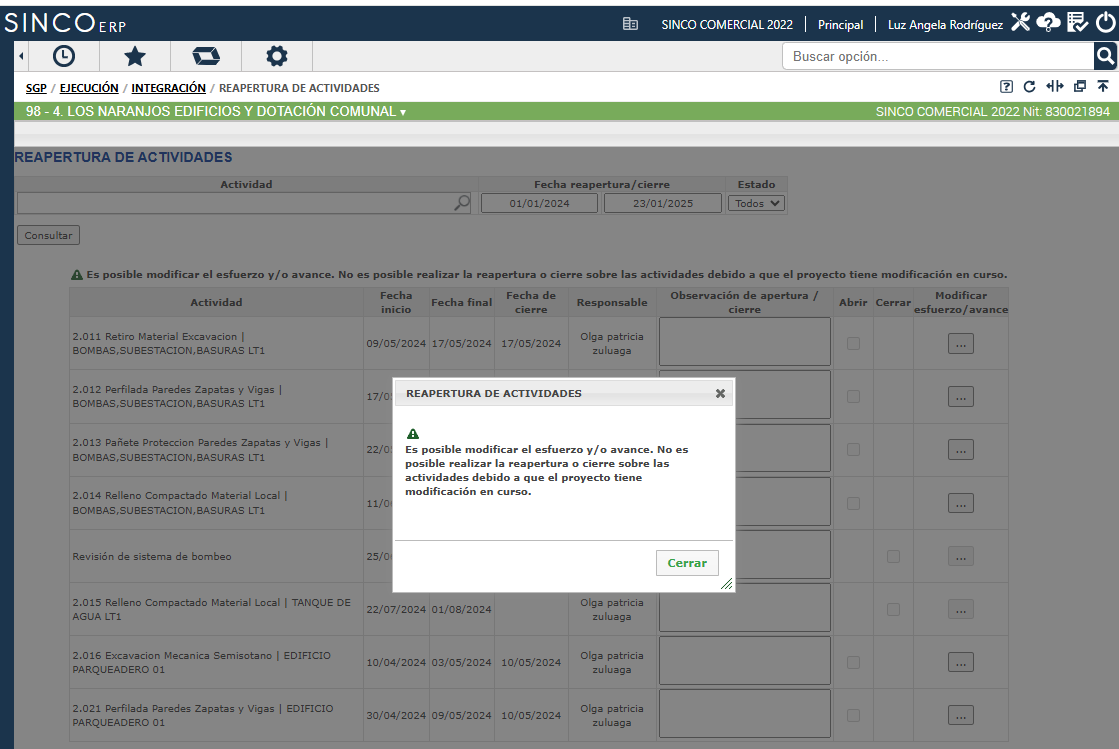
Dependiendo de la configuración BLOQUEO EN EJECUCIÓN DE ACTIVIDADES POR GESTIÓN DE CAMBIOS ACTIVA administrada por SINCOSOFT, que permite al usuario tener una de las siguientes posibilidades en la opción de la reapertura de las actividades cuando se encuentra una simulación de cambios en curso en el proyecto:
Primera opción: configuración por defecto que bloquea la reapertura o el cierre, pero permite modificar el esfuerzo o el avance de las actividades.
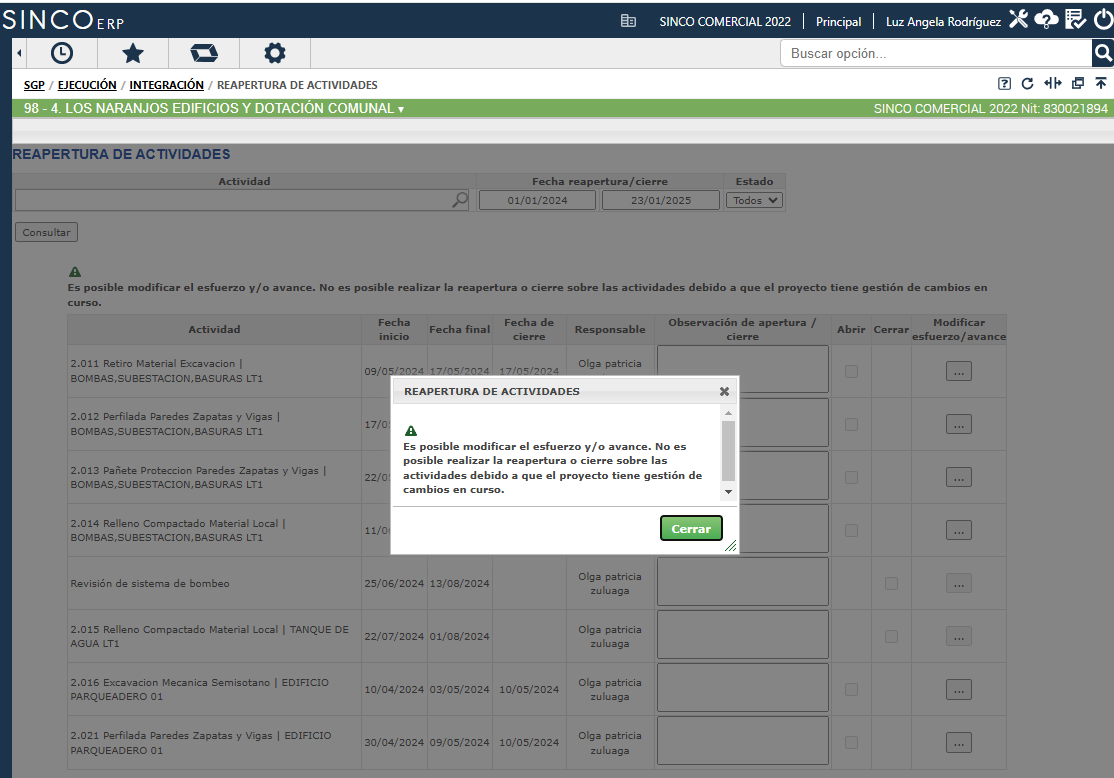
Segunda opción: configuración que además de bloquear la reapertura o el cierre, también impide la opción de modificar el esfuerzo o el avance de las actividades.
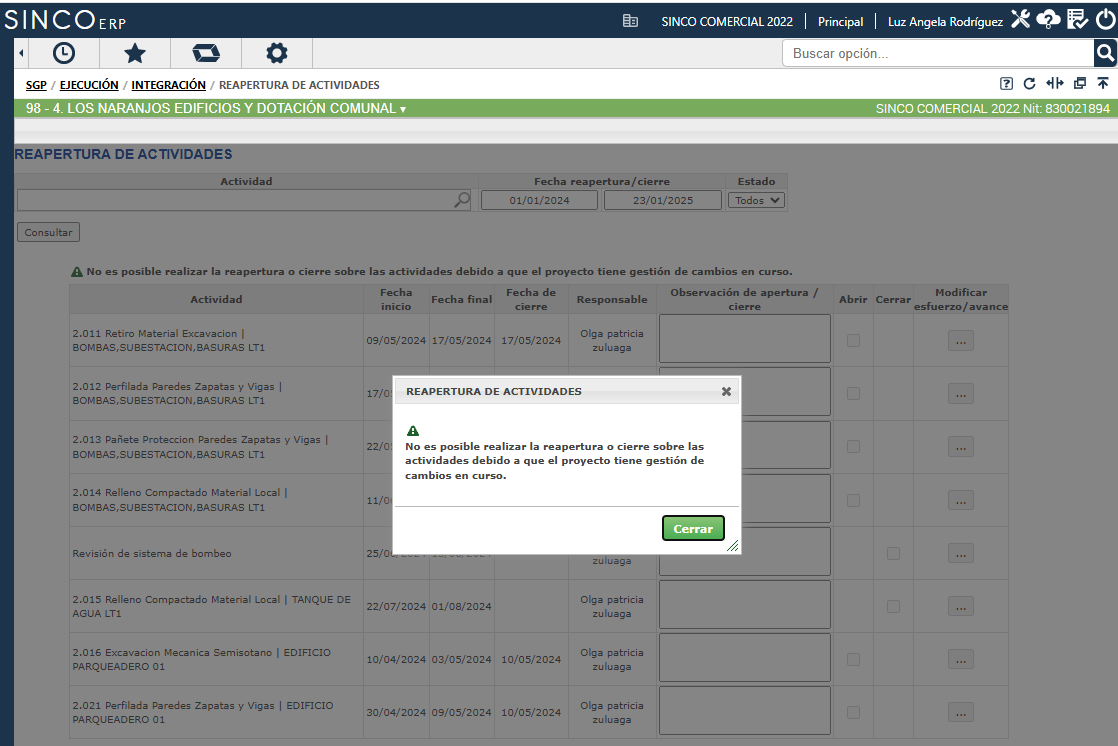
Modificar Esfuerzo /Avance
Permite ajustar directamente el esfuerzo y/o el avance en las actividades cerradas o terminadas del proyecto sin necesidad de la intervención de los recursos, incluso cuando se encuentre en curso una modificación de cronograma o una simulación de cambios.
Dependiendo de la configuración BLOQUEO EN EJECUCIÓN DE ACTIVIDADES POR GESTIÓN DE CAMBIOS ACTIVA administrada por SINCOSOFT, que permite al usuario tener una de las siguientes posibilidades en la opción de la reapertura de las actividades cuando se encuentra una simulación de cambios en curso en el proyecto:
Primera opción: configuración por defecto que bloquea la reapertura o el cierre, pero permite modificar el esfuerzo o el avance de las actividades.
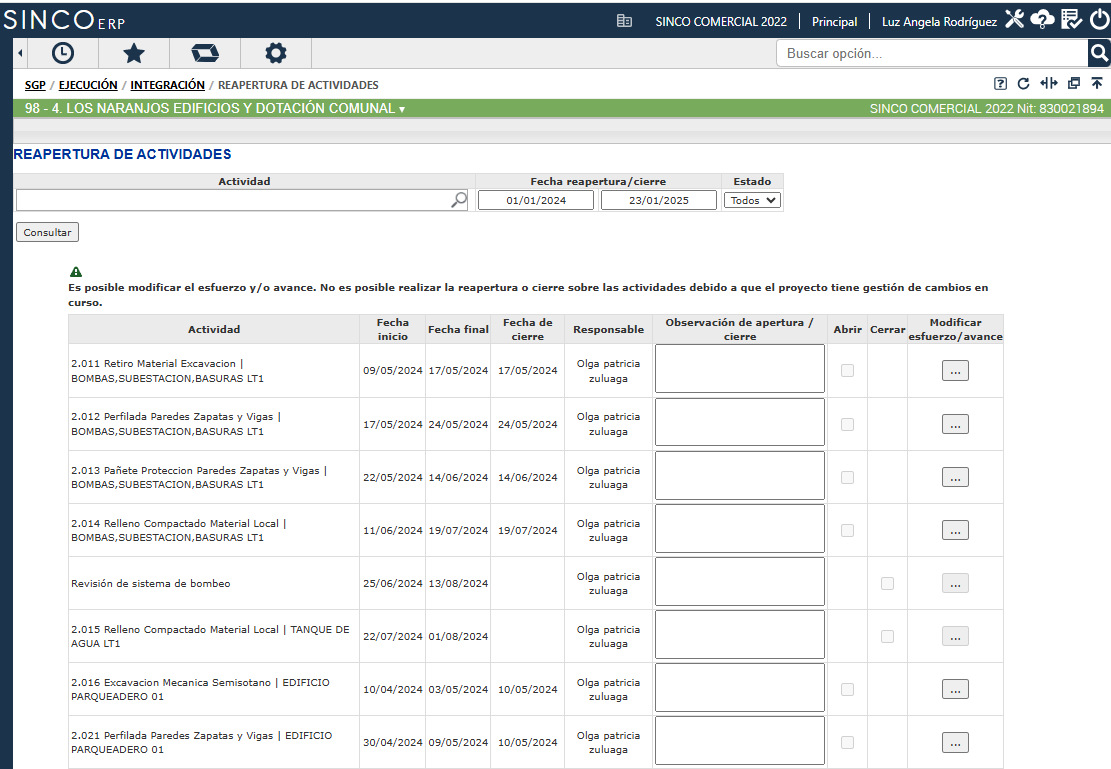
Segunda opción: configuración que además de bloquear la reapertura o el cierre, también impide la opción de modificar el esfuerzo o el avance de las actividades.
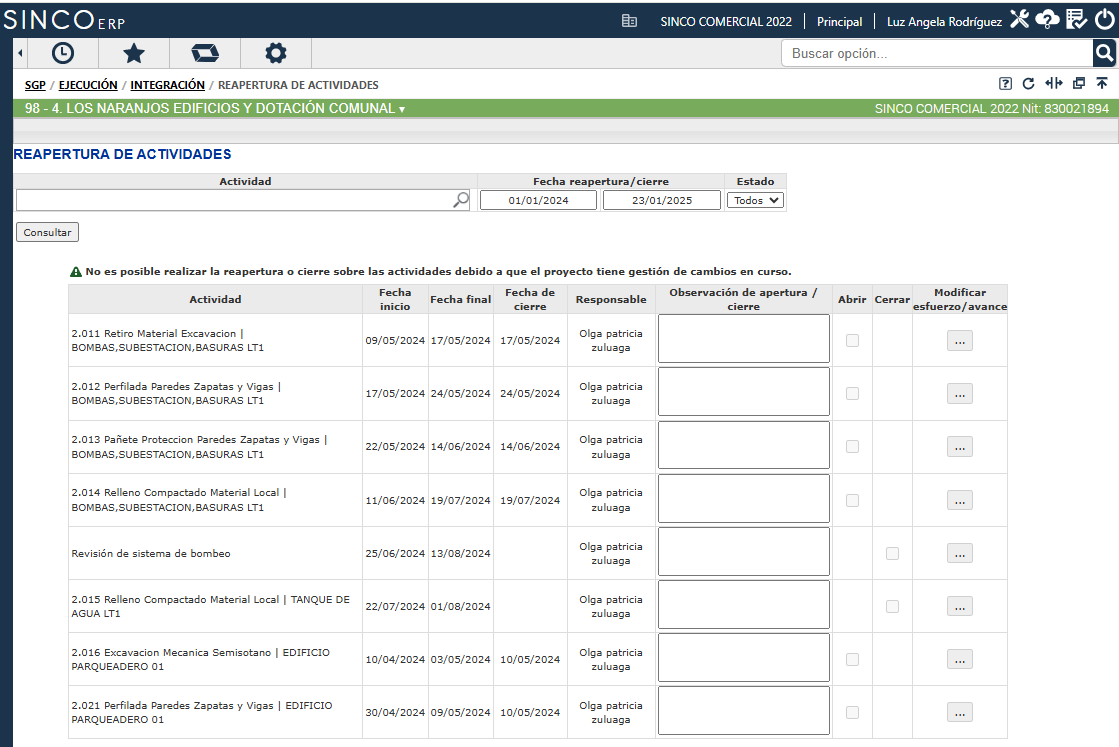
Dependiendo de la configuración MANEJO DE JORNALES administrada por SINCOSOFT, que permite al usuario tener una de las siguientes posibilidades en la opción de la ejecución de las actividades cuando se reporta el esfuerzo:
Primera opción: configuración por defecto, en la cual el sistema permite editar el esfuerzo mayor a cero y menor o igual a 24 horas como máximo por día.
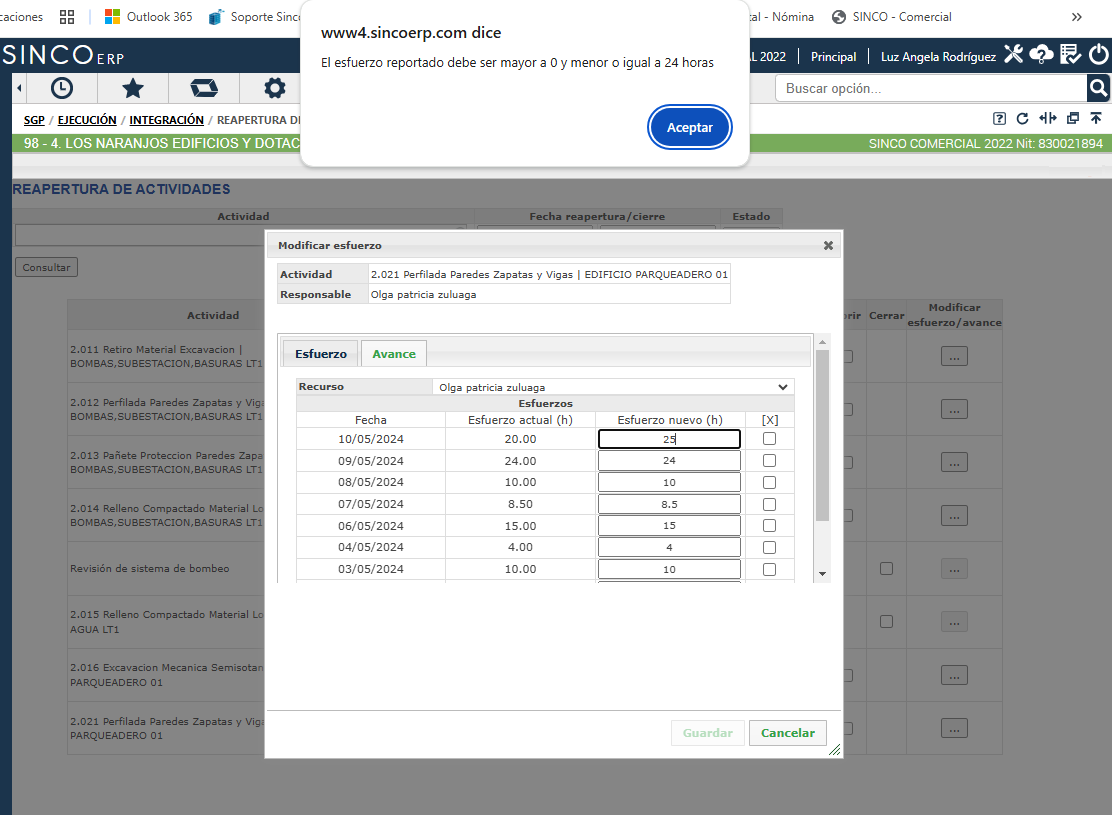
Segunda opción: configuración que permite editar el esfuerzo mayor a cero y menor o igual a 999.99 horas como máximo por día.
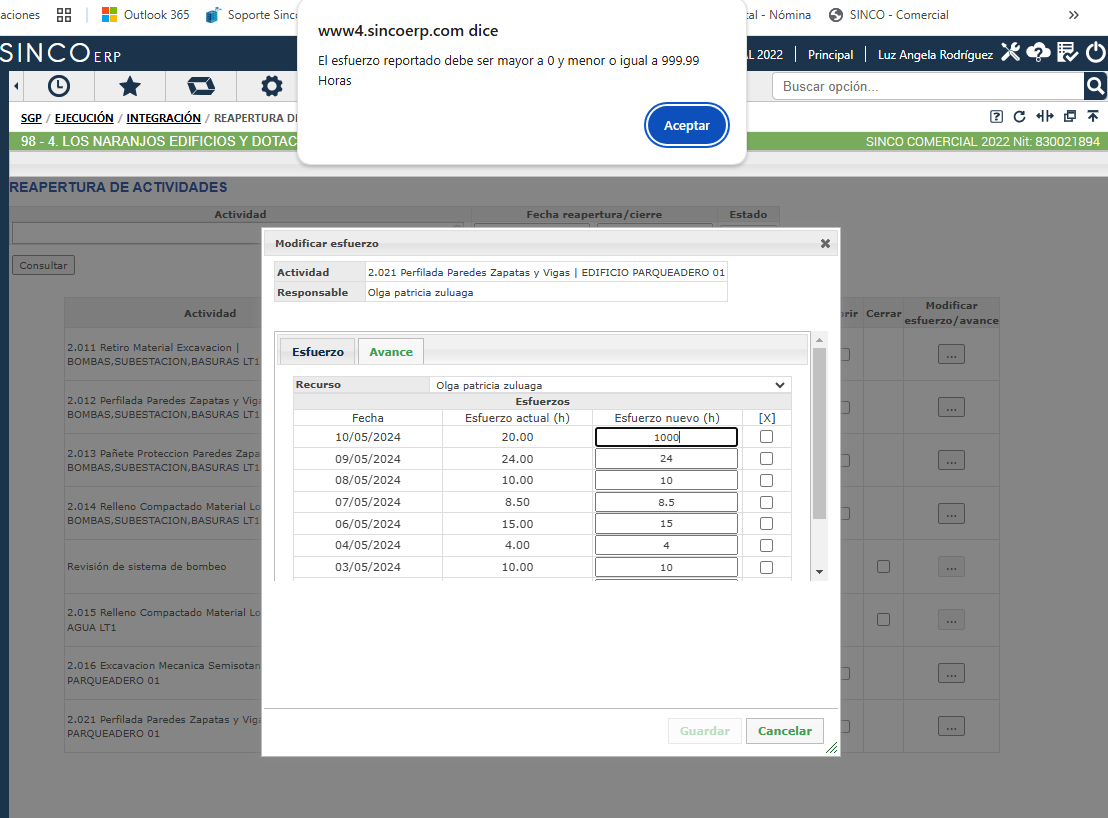
Para iniciar el proceso de la modificación del esfuerzo o del avance es necesario hacer clic sobre el botón 
El sistema abre una ventana para realizar los ajustes.
Esfuerzo: Por defecto, la ventana se abre en la pestaña Esfuerzo. Esta muestra los campos necesarios para que el director corrija los esfuerzos reportados por los recursos (cuando aplique):

- Actividad: muestra el nombre de la tarea programada desde el cronograma del proyecto y que se encuentran en estado terminado.
- Responsable: corresponde al recurso asignado como responsable de la actividad.
- Recurso: campo que permite seleccionar el recurso humano quien reportó los esfuerzos a corregir:

Una vez seleccionado el recurso se habilitan los siguientes campos:

- Fecha: campo informativo con la(s) fecha(s) en la(s) que el recurso seleccionado reportó esfuerzo para la actividad.
- Esfuerzo actual (h): campo informativo con las horas reportadas por cada fecha para la actividad.
- Esfuerzo nuevo (h): campo de edición que permite corregir las horas reportadas por cada fecha.
- Eliminar: el sistema permite eliminar el registro. Para eliminar, marque la casilla de selección del campo [x] y luego confirme la eliminación del registro haciendo clic en el botón Guardar.
- El botón Guardar se habilita una vez se corrige las horas en el campo Esfuerzo nuevo (h); una vez ajustado en las fechas requeridas es necesario hacer clic en el botón Guardar para confirmar el ajuste del registro.
- Para cancelar y salir de la ventana es necesario hacer clic en el botón Cancelar.
Avance: Pestaña que muestra los campos necesarios para que el director corrija los avances reportados por el responsable (cuando aplique).

- Actividad: muestra el nombre de la tarea programada desde el cronograma del proyecto y que se encuentran en estado terminado.
- Responsable: corresponde al recurso asignado como responsable de la actividad.
- Fecha: campo informativo con la(s) fecha(s) en la(s) que el responsable reportó el avance para la actividad.
- % Avance actual: campo informativo con los avances reportados por fecha para la actividad.
- % Avance nuevo: campo de edición que permite corregir los avances reportados por fecha.
- Eliminar: el sistema permite eliminar el registro. Para eliminar, marque la casilla de selección del campo [x] y luego confirme la eliminación del registro haciendo clic en el botón Guardar
- El botón Guardar se habilita una vez se corrige el avance en el campo % Avance nuevo; una vez ajustado en las fechas requeridas, haga clic en Guardar para confirmar el ajuste del registro.
- Para cancelar y salir de la ventana haga clic en el botón Cancelar
Se debe tener en cuenta que el campo % Avance nuevo que corresponde a la fecha de cierre de la actividad con avance del 100% se encuentra bloqueado. Cuando se elimina dicho avance, el sistema muestra el mensaje:

Luego de confirmar la acción de eliminación, SGP solicita confirmar la nueva fecha de cierre; el sistema valida que la fecha seleccionada no sea menor a los registros existentes tanto de esfuerzo como de avance; luego, haga clic en el botón Guardar para confirmar o Cancelar para denegar la acción de eliminación:

- El sistema bloquea la edición de la pestaña Avance cuando la actividad está definida con modo de avance Unidades, con el fin de que todo el proceso de la ejecución (insertar, editar o eliminar) se realice desde el reporte de Unidades (Cant) de la Planilla de ejecución de actividades.

Cuando la actividad se encuentra en estado abierta no es posible corregir los reportes de avance o esfuerzo por la reapertura de las actividades, por lo tanto, estos ajustes se realizan únicamente a través de las opciones de Ejecución de actividades o en la Planilla de ejecución de actividades.
En la reapertura de las actividades no es posible modificar o ingresar nuevas fechas de reporte de esfuerzo y/o avance. Para esto, se requiere reabrir la actividad y utilizar las opciones de Ejecución de actividades o la Planilla de ejecución de actividades, para realizar los ajustes requeridos.
En la reapertura de las actividades no es posible corregir la información del reporte de cantidades, seguimientos o consumo de adquisiciones prorrata tarea. Para esto, es necesario reabrir la actividad y utilizar las opciones de Ejecución de actividades o la Planilla de ejecución de actividades, para realizar los ajustes requeridos.
Informes
Informe último reporte de ejecución
Informe de control tiempo laborado en actividades
Informe cronograma del proyecto
Informe presupuesto del proyecto en Ejecución
Informe costos del proyecto
Informe de diagnóstico del proyecto